Table of Contents Quick Start Guide (EN) 快速启动指南 (CHS)
|
|
|
- 戊 江
- 4 years ago
- Views:
Transcription
1
2 Table of Contents Quick Start Guide (EN) 快速启动指南 (CHS) 快速啟動指南 (CHT) (ARA) Kratka upustva za korištenje (BOS) Rychlá příručka (CZ) Schnellanleitung (DE) Guía Rápida de Funcionamiento (ESP) Guide d installation rapide (FRA) Kratke upute (HR) Gyors Üzembehelyezési Tanácsadó (HUN) Buku Petunjuk (IND) Guida di Installazione Rapida (IT) クイックスタートガイド (JP) 빠른시작가이드 (KR) Guia de Arranque Rápido (LA) (PER) Guia de Arranque Rápido (POR) Instrukcja Szybkiej Instalacji (PL) Guia Rápido (PT_BR) Ghid de Pornire Rapidă (RUM) Руководство по установке (RU) Skraćeni vodič za rad (SER) Rýchla príručka (SK) Hitri namestitveni vodič (SL) Hızlı Kullanım Klavuzu (TR) Посібник із швидкого встановлення (UA)
3 QUICK START GUIDE PACKAGE CONTENTS x ZOTAC ZBOX x Stand x VESA mount x AC Adapter x Power Cord x Warranty Card x User Manual x Driver disc x USB drive with O/S driver x Antenna CUSTOMIZING YOUR ZOTAC ZBOX. Lay the ZOTAC ZBOX on a flat surface with the rubber feet facing upwards.. Locate the two thumb screws and remove.. Slide the cover off the ZOTAC ZBOX in the direction of the arrow. INSTALLING MEMORY MODULES. Locate the SO-DIMM memory slots and insert a SO-DIMM memory module into the slot at a 5 degree angle. (Note: If the ZOTAC ZBOX has two SO-DIMM slots insert a module into the lower slot first). Gently press down on the memory module until it locks into place by the arms of the memory slot. INSTALLING A HARD DISK. Locate the.5-inch SATA hard disk and the hard disk bracket.. Install the hard disk to the hard disk bracket.. Insert the hard disk into the slot at a 5 degree angle and gently slide into the connector.. Reinstall the thumb screw.
4 EN SETTING UP YOUR ZOTAC ZBOX. Select your ZOTAC ZBOX position i. Place ZOTAC ZBOX sideways ii. Install ZOTAC ZBOX on the stand iii. Mount ZOTAC ZBOX to a monitor. Connect antenna for WiFi. Connect to a home network. Connect USB.0 devices 5. Connect a DisplayPort display 6. Connect an HDMI display. Connect power cable. Turn on the system 9. Install operating system i 5 6 ii iii FRONT PANEL. Headphone/Audio Out jack. Microphone jack. USB. port / Memory card reader (SD/SDHC/SDXC). USB. Type-C 5. WiFi LED 6. Hard drive LED. IR Receiver. Power button 5 6 REAR PANEL. WiFi antenna connector. LAN (RJ5) ports. USB.0 ports. DisplayPorts 5. HDMI port 6. Power input (DC9V) 5 6
5 包装内含以下内容 x 索泰 ZBOX x 立架 x VESA 背架 x 电源适配器 x 电源线 x 保修卡 x 使用说明书 x 驱动光盘 x USB 驱动 x 天线 快速启动指南 定制索泰 ZBOX. 把索泰 ZBOX 翻转放在稳固的表面上. 找到并移去两枚手拧螺丝. 按照箭头方向滑开索泰 ZBOX 底盖 安装内存模块. 找到 SO-DIMM 插槽, 以斜 5 度把内存模块插入 SO-DIMM 插槽 ( 注 : 如果索泰 ZBOX 有两个内存插槽, 请把内存安装到最下方的插槽 ). 轻按内存, 直到内存完全锁入到卡扣内, 并检查是否安装稳固 安装硬盘. 准备好.5 英寸 SATA 硬盘以及硬盘支架. 将硬盘安装至硬盘架中. 把硬盘以斜 5 度轻轻插入接口. 重新安装好螺丝
6 CHS 安装你的索泰 ZBOX. 选择您的索泰 ZBOX 安装方式 i 平放索泰 ZBOX ii 把索泰 ZBOX 安装在立架上 iii 把索泰 ZBOX 安装在显示器后. 连接 Wifi 天线. 连接网线. 连接 USB.0 设备 5. 连接 DisplayPort 显示器 6. 连接 HDMI 显示器. 连接电源线. 启动系统 9. 安装操作系统 i 5 6 ii iii 正面. 耳机 / 立体声输出接口. 麦克风接口. USB. 端口 / 读卡器 (SD/SDHC/SDXC). USB. Type-C 端口 5. 无线网络指示灯 6. 硬盘状态灯. IR 接收器. 电源键 5 6 背面. 无线网络天线接口. 以太网接口. USB.0 端口. DisplayPorts 接口 5. HDMI 接口 6. 电源输入接口 ( 直流 9V) 5 6 5
7 包裝內含以下內容 x 索泰 ZBOX x 立架 x VESA 背架 x 電源適配器 x 電源線 x 保修卡 x 使用說明書 x 驅動 CD/DVD x USB 驅動程式 x 天線 快速啟動指南 定制索泰 ZBOX. 把索泰 ZBOX 翻轉放在穩固的表面上. 找到並移去兩枚手擰螺絲. 按照箭頭方向滑開索泰 ZBOX 底蓋 安裝記憶體模組. 找到 SO-DIMM 插槽, 以斜 5 度把記憶體模組插入 SO-DIMM 插槽 ( 注 : 如果索泰 ZBOX 有兩個記憶體插槽, 請把記憶體安裝到最下方的插槽 ). 輕按記憶體, 直到記憶體完全鎖入到卡扣內, 並檢查是否安裝穩固 安裝硬碟. 準備.5 英寸 SATA 硬碟以及硬碟支架. 將硬碟安裝至硬碟架中. 把硬碟以斜 5 度輕輕插入介面. 重新安裝好螺絲 6
8 CHT 安裝你的索泰 ZBOX. 選定索泰 ZBOX 位置 i 把索泰 ZBOX 放在一邊 ii 把索泰 ZBOX 安裝在立架上 iii 把索泰 ZBOX 安裝在顯示器後. 連接 WiFi 天線. 連接家居網絡. 連接 USB.0 設備 5. 連接 DisplayPort 顯示器 6. 連接 HDMI 顯示器. 連接電源線. 啟動系統 9. 安裝作業系統 i 5 6 ii iii 前面板. 耳機 / 音頻輸出介面. 麥克風介面.USB. 接口 / 讀卡器 (SD/SDHC/SDXC).USB. Type-C 接口 5.WiFi 狀態燈 6. 硬碟狀態燈.IR 接收器. 電源鍵 5 6 後視圖. WiFi 天線連接器. 網絡 (RJ5) 接口. USB.0 接口. DisplayPorts 接口 5. HDMI 接口 6. 電源輸入 ( 直流 9V) 5 6
9
10 ARA i ii iii
11 KRATKA UPUSTVA ZA KORIŠTENJE U PAKETU SE NALAZI x ZOTAC ZBOX x stalak x postolje VESA x AC adapter x napojni kabal x garantni list x korisnički priručnik x drajver disk x USB uređaj sa pogonskim programom o.s. x antene PODEŠAVANJE ZOTAC ZBOX-A. Postavite ZOTAC ZBOX na ravnu površinu sa gumenim stopama okrenutim prema gore.. Pronađite dva zavrtnja sa pljosnatom glavom i uklonite ih.. Uklonite poklopac sa ZOTAC ZBOX-a u pravcu strelice. INSTALACIJA MEMORIJSKIH MODULA. Pronađite SO-DIMM memorijska ležišta i ubacite SO-DIMM memorijski modul u ležište pod uglom od 5 stepeni. (Napomena: Ako ZOTAC ZBOX ima dva SO-DIMM ležišta, ubacite modul prvo u donje ležište). Pažljivo pritisnite memorijski modul dok se ne uklopi na svoje mjesto u vođice memorijskog ležišta. INSTALACIJA HARD DISKA. Pronađite,5 inčni SATA hard disk i okvir hard diska.. Umetnite hard disk u okvir hard diska.. Umetnite hard disk u okvir pod uglom od 5 stepeni i lagano ga gurnite u konektor.. Ponovno postavite zavrtanj sa pljosnatom glavom. 0
12 POSTAVLJANJE ZOTAC ZBOX-A. Odaberite poziciju ZOTAC ZBOX-a i. Stavite ZOTAC ZBOX postranice ii. Postavite ZOTAC ZBOX na stalak iii. Monitirajte ZOTAC ZBOX na monitor. Povežite antene za WiFi. Priključite na glavnu mrežu. Povežite USB.0 uređaje 5. Povežite DisplayPort ekran 6. Povežite HDMI ekran. Povežite kabal za napajanje. Pokrenite sistem 9. Instalirajte operativni sistem i 5 6 ii iii BOS PREDNJI PANEL. Utikač za slušalice/vanjski audio utikač. Utikač za mikrofon. Priključak za USB./Čitač memorijske kartice (SD/SDHC/SDXC). Priključak za USB. Type-C 5. WiFi LED 6. Hard drajv LED. IR prijemnik. Taster za uključivanje 5 6 ZADNJI PANEL. Spojnik za WiFi antenu. Priključak za LAN (RJ5). Priključak za USB.0. DisplayPorts 5. HDMI priključak 6. Ulaz za napojni kabal (DC9V) 5 6
13 OBSAH BALENÍ STRUČNÁ PŘÍRUČKA x ZOTAC ZBOX x stojan x držák VESA x střídavý adaptér x Napájecí šňůra x Záruční list x Uživatelská příručka x disk s řídícím programe x Jednotka USB s ovladačem O/S x antény UŽIVATELSKÉ PŘIZPŮSOBENÍ SYSTÉMU ZOTAC ZBOX. Položte ZOTAC ZBOX na rovný povrch gumovými nožkami nahoru.. Demontujte dva šrouby utahované prsty.. Vysuňte kryt systému ZOTAC ZBOX ve směru šipky. INSTALACE PAMĚŤOVÝCH MODULŮ. Nalezněte paměťové sloty SO-DIMM a vložte paměťový modul SO-DIMM do tohoto slotu pod úhlem 5 stupňů. (Poznámka: Má-li ZOTAC ZBOX dva sloty SO-DIMM, vložte modul nejprve do spodnějšího slotu). Mírně stlačte paměťový modul, dokud nezacvakne pomocí příchytek paměťového slotu. INSTALACE PEVNÉHO DISKU. Lokalizujte,5palcový pevný disk SATA a držák pevného disku.. Vložte pevný disk do držáku pevného disku.. Pevný disk vložte do otvoru pod úhlem 5º a lehce zatlačte do konektoru.. Přítlačný šroub vraťte na místo.
14 NASTAVENÍ SYSTÉMU ZOTAC ZBOX. Vyberte místo pro ZOTAC ZBOX i. Umístěte ZOTAC ZBOX na stranu ii. Namontujte ZOTAC ZBOX na stojan iii. Přimontujte ZOTAC ZBOX k monitoru. Připojte antény WiFi. Připojte k domácí síti. Připojte zařízení USB.0 5. Připojte displej DisplayPort 6. Připojte displej HDMI. Připojte napájecí šňůru. Zapněte systém 9. Instalace operačního systému i 5 6 ii iii CZ PŘEDNÍ PANEL. Konektor sluchátek/výstup zvuku. Konektor mikrofonu. Konektor USB./Čtečka paměťových karet (SD/SDHC/SDXC). Konektor USB. Type-C 5. LED WiFi 6. LED pevného disku. Přijímač IR. Vypínač 5 6 ZADNÍ PANEL. Konektor WiFi antény. Síťový konektory LAN (RJ5). Konektory USB.0. DisplayPorts 5. Port HDMI 6. Příkon (DC9V) 5 6
15 VERPACKUNGSINHALT SCHNELLANLEITUNG x ZOTAC ZBOX x Geräteständer x VESA Monitor-/Wandhalterung inkl. Befestigungsschrauben x Netzteil x Netzkabel x Garantieschein x Bedienungsanleitung x Treiber disc x USB Stick mit O/S Treibern x WiFi Antennen KONFIGURATION DER ZOTAC ZBOX. Legen Sie die ZOTAC ZBOX auf eine ebene Fläche mit den Gummifüßen nach oben zeigend.. Entfernen Sie die beiden Rändelschrauben.. Entfernen Sie die Abdeckung der ZOTAC ZBOX, indem Sie sie in Richtung des Pfeils schieben. INSTALLIEREN EINES SPEICHERMODULS. Setzen Sie im 5 Grad-Winkel ein SO-DIMM- Speichermodul in den dafür vorgesehenen Steckplatz ein. (Hinweis: Falls die ZOTAC ZBOX über zwei SO-DIMM Speicher- Steckplätze verfügt, setzen Sie bitte ein Speichermodul zuerst in den unteren Steckplatz ein.). Drücken Sie vorsichtig das Speichermodul nach unten bis es einrastet und von der Steckplatzvorrichtung gehalten wird. INSTALLIEREN EINER FESTPLATTE/SSD. Entfernen Sie die Rändelschraube der Festplatten/SSD- Halterung.. Klappen sie die Kunststoff-Befestigung zur Seite.. Setzen Sie eine,5-zoll-sata-festplatte/ssd in die Halterung ein, indem Sie sie im 5 Grad-Winkel vorsichtig in die Anschlussvorrichtung einschieben.. Klappen sie die Kunststoff-Befestigung wieder zurück und befestigen Sie sie mit der Rändelschraube.
16 INBETRIEBNAHME DER ZOTAC ZBOX. Wählen Sie eine ZOTAC ZBOX Aufstellposition i. Horizontal ii. Vertikal im Geräteständer iii. In der VESA Halterung am Monitor befestigt. Schließen Sie die WiFi Antennen an. Schließen Sie das Netzwerkkabel an. Schließen Sie Ihre USB.0 Geräte an 5. Schließen Sie Ihren DisplayPorts an 6. Schließen Sie das HDMI an. Schließen Sie das Netzteil an. Schalten Sie das Gerät ein 9. Installieren Sie ein Betriebssystem i 5 6 ii iii DE FRONTSEITE. Kopfhörer/Lautsprecher Ausgang. Mikrofon Eingang. USB. Anschlüsse/Kartenleser [SD/SDHC/SDXC]. USB. Type-C Anschlüsse 5. WiFi-LED 6. Festplatten/SSD-LED. IR-Empfänger. Netzschalter 5 6 RÜCKSEITE. WiFi Antennen-Anschluss. Netzwerk (RJ5) Anschlüsse. USB.0 Anschlüsse. DisplayPort Anschlüsse 5. HDMI Anschluss 6. Netzteil Anschluss (DC9V) 5 6 5
17 GUÍA RÁPIDA DE FUNCIONAMIENTO CONTENIDO x ZOTAC ZBOX x base x montaje VESA x adaptador AC x cable de corriente x tarjeta de garantía x manual de usuario x Driver x USB con driver O/S x antena CUSTOMIZAR SU ZOTAC ZBOX. Deje el ZOTAC ZBOX en una superficie plana con la base de goma hacia arriba.. Localice los dos tornillos y quítalos.. Deslice la tapa del ZOTAC ZBOX en la dirección de la flecha. INSTALAR LOS MÓDULOS DE MEMORIA. Localice los slots de memoria SO-DIMM e inserte un modulo de memoria en el slot con un ángulo de 5º. (Nota: Si el ZOTAC ZBOX tiene dos slots SO-DIMM, inserte un módulo en el slot más bajo primero.). Presione suavemente el modulo de memoria hacia abajo hasta que encaje en su lugar. INSTALAR EL DISCO DURO. Localice el disco duro SATA de.5 pulgadas y el soporte para disco duro.. Instale el disco duro en el soporte.. Inserte el disco duro en la ranura en un ángulo de 5 grados y deslice suavemente en el conector.. Reinstale el tornillo. 6
18 CONECTAR EL ZOTAC ZBOX. Elija la posición del ZOTAC ZBOX i. Colocar el ZOTAC ZBOX de lado ii. Instalar el ZOTAC ZBOX en su base iii. Montar el ZOTAC ZBOX en un monitor. Conectar las antennas para el WiFi. Conectar a la red. Conectar los dispositivos USB.0 5. Conectar al display por DisplayPort 6. Conectar al display HDMI. Conectar el cable de corriente. Encender el sistema 9. Instalar el sistema operativo i 5 6 ii iii ESP PANEL FRONTAL. Headphone/Audio Out jack. Microphone jack. Puerto USB.0 /Lector de tarjetas (SD/SDHC/SDXC). Puerto USB. Type-C 5. WiFi LED 6. Hard drive LED. Receptor IR. Botón de encendido 5 6 PANEL TRASERO. Conector antena WiFi. Puertos LAN (RJ5). Puertos USB.0. DisplayPorts 5. Puerto HDMI 6. Entrada corriente (DC9V) 5 6
19 GUIDE D INSTALLATION RAPIDE CONTENU x ZOTAC ZBOX x Pied x Monture VESA x Adaptateur AC x Câble d alimentation x Carte de garantie x Manuel utilisateur x Disque de drivers x clé USB avec drivers pour le système d exploitation x Antenne CUSTOMISER VOTRE ZOTAC ZBOX. Allonger le ZOTAC ZBOX sur une surface plane, avec les patins en caoutchouc vers le haut.. Repérez les deux vis à main et retirez-les.. Faites glissez le couvercle du ZOTAC ZBOX en suivant les flèches. INSTALLATION DE LA MÉMOIRE. Repérez les ports mémoire SO-DIMM et insérez votre barrette de mémoire SO-DIMM module dans le port avec un angle de 5 degrés. (Note: si le ZOTAC ZBOX possède ports SO-DIMM, commencez par le port inférieur.). Appuyez délicatement le module de mémoire jusqu à ce qu il se bloque dans l emplacement avec les bras du port fermé. INSTALLER UN DISQUE DUR. Repérez l emplacement disque dur et retirez les vis à main.. Relevez le cache en plastique.. Insérez un disque dur.5-pouces SATA dans l emplacement à 5 degrés puis appuyez délicatement pour le faire rentrer dans le port.. Rabaissez le cache en plastique et remettez la vis à main.
20 INSTALLER VOTRE ZOTAC ZBOX. Sélectionnez la position de votre ZOTAC ZBOX i. Placez le ZOTAC ZBOX sur le coté ii. Installez le ZOTAC ZBOX sur le pied iii. Fixez le ZOTAC ZBOX à un moniteur. Connectez l antenne WiFi. Connectez à un réseau domestique. Connectez les périphériques USB.0 5. Connectez à un affichage DisplayPort 6. Connectez à un affichage HDMI. Connectez à l alimentation. Démarrez le système 9. Installez un système d exploitation i 5 6 ii iii FRA PANNEAU FRONTAL. Sortie audio jack. Sortie microphone jack. Port USB./Lecteur de cartes mémoires (SD/SDHC/SDXC). Port USB. Type-C 5. LED WiFi 6. LED disque dur. Récepteur infrarouge. Bouton Power 5 6 PANNEAU ARRIÈRE. Connecteur antenne WiFi. Ports LAN (RJ5). Ports USB.0. DisplayPorts 5. Port HDMI 6. Entrée câble d alimentation (DC9V) 5 6 9
21 VODIÈ ZA BRZI POÈETAK SADRŽAJ PAKIRANJA x ZOTAC ZBOX x stalak x VESA konzola x AC adapter x kabel napajanja x jamstvena kartica x korisnièki priruènik x Upravljački disk x USB pogon pogonskim programom za O/S x antene PRILAGOÐAVANJE UREÐAJA ZOTAC ZBOX. Postavite ZOTAC ZBOX na ravnu površinu s gumenom nožicom okrenutom prema gore.. Pronaðite dva vijka i uklonite ih.. Skinite poklopac ureðaja ZOTAC ZBOX tako da ga pomaknete u smjeru strelice. POSTAVLJANJE MEMORIJSKIH MODULA. Pronaðite SO-DIMM memorijske utore i umetnite SO-DIMM memorijski modul u utor pod kutom od 5 stupnjeva. (Napomena: Ako ZOTAC ZBOX ima dva SO-DIMM utora, umetnite modul najprije u niži utor). Lagano pritisnite memorijski modul tako da se uèvrsti u svom položaju držaèima memorijskog utora. INSTALIRANJE HARD DISKA. Locirajte.5 inčni SATA hard disk i nosač hard diska.. Instalirajte hard disk u hard disk nosač.. Umetnite hard disk u otvor pod kutem od 5 stupnjeva i njezno pomaknite u konektor.. Ponovno instalirajte vijak. 0
22 POSTAVLJANJE UREÐAJA ZOTAC ZBOX. Odaberite položaj za ZOTAC ZBOX i. Postavite ZOTAC ZBOX boèno ii. Postavite ZOTAC ZBOX na stalak iii. Postavite ZOTAC ZBOX na zaslon. Spojite antene za WiFi. Povežite s kuænom mrežom. Spojite USB.0 uređaje 5. Spojite DisplayPort zaslon 6. Spojite HDMI zaslon. Prikljuèite kabel napajanja. Ukljuèite sustav 9. Instalirajte operacijski sustav i 5 6 ii iii HR PREDNJA PLOÈA. Prikljuèak za slušalice / audio izlaz. Prikljuèak mikrofona. USB. prikljuèak/èitaè memorijskih kartica (SD/SDHC/SDXC). USB. Type-C prikljuèak 5. WiFi LED lampica 6. LED lampica tvrdog diska. IR prijemnik. Gumb napajanja 5 6 STRAŽNJA PLOÈA. Prikljuèak WiFi antene. LAN (RJ5) prikljuèci. USB.0 prikljuèci. DisplayPort priključci 5. HDMI priključak 6. Ulaz napajanja (DC 9 V) 5 6
23 A CSOMAG TARTALMA GYORS ÚTMUTATÓ db ZOTAC ZBOX db állvány db VESA konzol db hálózati adapter db hálózati kábel db garanciakártya db használati útmutató db meghajtó lemez db Illesztőprogramot tartalmazó USB-meghajtó db antenna A ZOTAC ZBOX TESTRESZABÁSA. Fektesse a ZOTAC ZBOX-ot egy sima felületre úgy, hogy a gumilábai felfelé nézzenek.. Távolítsa el a két, kézzel kicsavarható csavart.. Csúsztassa el a ZOTAC ZBOX fedőlapját a nyíl irányába. MEMÓRIAMODUL BESZERELÉSE. Keresse meg a SO-DIMM memóriahelyet és illesszen be a nyílásba 5 fokos szögben egy SO-DIMM memóriamodult. (Megjegyzés: ha a ZOTAC ZBOX két SO-DIMM memóriahellyel rendelkezik, akkor először az alsóba tegye a modult.). A memóriahely illesztősínjének segítségével finoman tolja be a memóriamodult kattanásig. MEREVLEMEZ TELEPÍTÉSE. Keresse meg a,5 hüvelykes merevlemezt és a merevlemez keretet.. Szerelje be a merevlemezt a keretbe.. 5 fokos szögben csúsztassa be a merevlemezt a foglalatba, és óvatosan nyomja be a csatlakozóba.. Tegye vissza a szárnyascsavart.
24 A ZOTAC ZBOX BEÁLLÍTÁSA. Válassza ki a ZOTAC ZBOX pozícióját: i. Helyezze a ZOTAC ZBOX-ot oldalra ii. Szerelje a ZOTAC ZBOX-ot állványra iii. Szerelje a ZOTAC ZBOX-ot a monitorra. WiFi antennák csatlakoztatása. Csatlakoztassa a készüléket az otthoni hálózathoz. USB.0 készülékek csatlakoztatása 5. DisplayPort kijelző csatlakoztatása 6. HDMI kijelző csatlakoztatása. Csatlakoztassa a hálózati kábelt. Kapcsolja be a rendszert 9. Telepítse az operációs rendszert i 5 6 ii iii HUN ELŐLAP. Fejhallgató/Audio kimenet aljzat. Mikrofon aljzat. USB. csatlakozó/memóriakártya-olvasó (SD/SDHC/SDXC). USB. Type-C csatlakozó 5. WiFi LED 6. Merevlemez LED. IR-vevő. Be/kikapcsológomb 5 6 HÁTLAP. WiFi antenna csatlakozó. LAN (RJ5) csatlakozók. USB.0 csatlakozók. Kijelzőportok 5. HDMI csatlakozó 6. Áramforrás bemenet (9V egyenáram) 5 6
25 ISI PAKET BUKU PETUNJUK x ZOTAC ZBOX x Stand x VESA mount x AC Adapter x Power Cord x Kartu Garansi x User Manual x Driver disk x USB drive dengan O/S driver x antena SESUAIKAN ZOTAC ZBOX ANDA. Letakkan ZOTAC ZBOX pada permukaan yang datar dengan kaki karet menghadap ke atas.. Cari dua sekrup dan lepaskan.. Geser penutup lepas ZOTAC ZBOX ke arah panah. MENGINSTAL MODUL MEMORY. Cari SO-DIMM slot memori dan masukkan modul memori SO-DIMM ke dalam slot pada sudut 5 derajat. (Catatan: Jika ZOTAC ZBOX memiliki dua slot SO-DIMM masukkan modul ke dalam slot bawah pertama). Tekan perlahan ke bawah pada modul memori sampai terkunci di tempatnya oleh lengan slot memori. MENGINSTAL HARD DISK. Cari hard disk.5-inch SATA dan braket hard disk.. Pasang hard disk ke braket hard disk.. Masukkan hard disk ke dalam slot pada sudut 5 derajat dan geser lembut ke dalam konektor.. Pasang kembali sekrupnya.
26 SIAPKAN ZOTAC ZBOX ANDA. Pilih posisi ZOTAC ZBOX anda i. Tempatkan ZOTAC ZBOX pada posisi ii. Install ZOTAC ZBOX pada dudukannya iii. Tempelkan ZOTAC ZBOX ke monitor. Hubungkan antena untuk WiFi. Hubungkan ke jaringan rumah. Sambungkan perangkat USB.0 5. Hubungkan DisplayPort display 6. Hubungkan HDMI display. Hubungkan kabel power. Hidupkan sistem 9. Install sistem operasi i 5 6 ii iii IND PANEL DEPAN. Headphone/Audio Out jack. Microphone jack. Port USB./Memory card reader (SD/SDHC/SDXC). Port USB. Type-C 5. WiFi LED 6. Hard drive LED. IR Receiver. Tombol Power 5 6 PANEL BELAKANG. WiFi konektor antena. LAN (RJ5) ports. Ports USB.0. DisplayPorts 5. HDMI port 6. Daya input (DC9V) 5 6 5
27 GUIDA ALL INSTALLAZIONE CONTENUTO CONFEZIONE x ZOTAC ZBOX x Stand x Supporto VESA x alimentatore AC x Cavo alimentazione x Certificato di garanzia x Manuale utente x Disco driver x USB drive with O/S driver x Antenna COME PERSONALIZZARE IL TUO ZOTAC ZBOX. Predisporre lo ZOTAC ZBOX su di una superficie piatta con i piedini di gomma rivolti verso l alto.. Individuare e rimuovere le viti.. Far scivolare il coperchio dello ZOTAC ZBOX seguendo la direzione delle frecce. INSTALLARE UN MODULO DI MEMORIA. individuare lo slot di memoria SO-DIMM ed inserire il modulo di memoria SO-DIMM nello slot con un angolazione di 5. (Nota: se lo ZOTAC ZBOX ha due slot SO-DIMM inserire il modulo nel primo slot). spingere delicatamente il modulo fino ad agganciarlo allo slot. INSTALLARE UN HARD DISK. individuare il bracket per hard disk SATA da,5. Connettere il disco al bracket.. Inserire delicatamente l HDD nel bracket con un angolazione di 5 e spingerlo nel connettore.. Avvitare le viti. 6
28 COME POSIZIONARE IL TUO ZOTAC ZBOX. scegliere come posizionare lo ZOTAC ZBOX i. posizionare lo ZOTAC ZBOX sul fianco ii. posizionare lo ZOTAC ZBOX sull apposito supporto iii. installare lo ZOTAC ZBOX al monitor. Connettere l antenna WiFi. Connessione ad una rete domestica. Connettere un dispositivo esterno USB.0 5. Connettere un monitor DisplayPort 6. Connettere un monitor HDMI. Connettere il cavo di alimentazione. Accendere il sistema 9. Installare un sistema operativo i ii iii 5 6 IT FRONTE. jack cuffie/audio. jack microfono. USB./Memory card reader (SD/SDHC/SDXC). USB. Type-C 5. WiFi LED 6. Hard drive LED. Ricevitore IR. Pulsante di accensione 5 6 RETRO. Connettore antenna WiFi. LAN (RJ5). USB.0. DisplayPorts 5. HDMI 6. Alimentazione (DC9V) 5 6
29 内容物 クイックスタートガイド x ZOTAC ZBOX x スタンド x VESA マウント x AC アダプタ x 電源ケーブル x 保証書 x ユーザーマニュアル x ドライバディスク x USB ドライブ O/S ドライバ x アンテナ ZOTAC ZBOX の開け方. ZOTAC ZBOX を ラバー面を上にして平らなところに置きます. つのネジを取り外します. カバーを矢印の方向へスライドさせて外します メモリの取り付け. SO-DIMM スロットにメモリを 5 度の角度で差し込みます ( 注 :ZOTAC ZBOX に つの SO-DIMM スロットがある場合 枚目のメモリは下側のスロットに差し込みます ). SO-DIMM スロットの横の金具でメモリが固定されるまでゆっくり押し下げます ハードディスクの取り付け..5 インチ SATA HDD と HDD ブラケットを用意します. HDD を HDD ブラケットに装着します. スロットに 5 度の角度で HDD を挿入し ゆっくりとコネクタに差し込みます. ネジを取り付けます
30 ZOTAC ZBOX のセッティング. ZOTAC ZBOX の位置を決めます i. ZOTAC ZBOX を横向きにします ii. ZOTAC ZBOX をスタンドにセットします iii. ZOTAC ZBOX をモニタにマウントします. Wi-Fi アンテナを取り付けます. ネットワークケーブルを接続します. USB.0 デバイスを接続します 5. DisplayPorts にディスプレイを接続します 6. HDMI にディスプレイを接続します. 電源ケーブルを接続します. システムの電源を入れます 9. オペレーティングシステムをインストールします i 5 6 ii iii フロントパネル JP. ヘッドホン / オーディオ出力ジャック. マイクジャック. USB./ メモリカードリーダー (SD/SDHC/SDXC). USB. Type-C 5. WiFi LED 6. ハードディスク LED. IR レシーバー. 電源ボタン 5 6 リアパネル. WiFi アンテナコネクタ. LAN (RJ5). USB.0. DisplayPorts 5. HDMI 6. 電源入力 (DC9V) 5 6 9
31 패키지구성품 x ZOTAC ZBOX x 스탠드 x VESA 마운트 x AC 어댑터 x 파워코드 x 워런티카드 x 사용자메뉴얼 x 드라이버디스크 x 드라이버 USB 저장소 x 안테나 빠른시작가이드 당신의 ZOTAC ZBOX 커스터마이징하려면. ZOTAC ZBOX 를평평한바닥에놓고고무다리가붙은쪽을위로눕힙니다.. 두개의손나사를풀어줍니다.. ZBOX 의바닥커버를화살표방향으로분리합니다. 메모리모듈의설치. SO-DIMM 메모리슬롯에 SO-DIMM 메모리를 5 도방향으로삽입합니다. ( 주의 : 만약 ZOTAC ZBOX 에두개의 SO-DIMM 슬롯이있다면아래쪽부터설치합니다.). 조심스럽게메모리모듈을내리면서딱! 소리가날때까지슬롯에삽입합니다. 하드디스크의설치..5 인찌 SATA 하드디스크와하드디스크브라켓의손나사를풀어낸다.. 하드디스크를하드디스크브라켓에설치합니다...5 인치 SATA 하드디스크를브라켓에 5 도방향으로커넥터에조심히밀어넣는다.. 다시손나사를잠가설치합니다. 0
32 ZOTAC ZBOX 셋팅. ZOTAC ZBOX 설치장소를선택합니다. i. ZOTAC ZBOX 를옆으로눞히기 ii. ZOTAC ZBOX 를스탠드에설치하기 iii. ZOTAC ZBOX 를모니터에마운트하기. WiFi 안테나연결하기. 홈네트워크연결하기. USB.0 장치연결하기 5. DP 포트로디스플레이연결하기 6. HDMI 디스플레이연결하기. 파워케이블연결. 시스템켜기 9. OS 설치하기 i 5 6 ii iii 프론트패널. 헤드폰 / 오디오출력단자. 마이크단자. USB. 포트 / 메모리카드리더 (SD/SDHC/SDXC). USB. Type-C 포트 5. WiFi LED 6. 하드드라이브 LED. IR 리시버. 파워버튼 5 6 KR 후면패널. WiFi 안테나커넥터. LAN (RJ5) 포트. USB.0 포트. DP 포트 5. HDMI 포트 6. 파워입력 (DC9V) 5 6
33 GUIA DE ARRANQUE RÁPIDO CONTENIDO x ZOTAC ZBOX x base x montaje VESA x adaptador AC x cable de corriente x tarjeta de garantía x manual de usuario x Driver x USB con driver O/S x antena PERSONALIZACIÓN DE SU ZOTAC ZBOX. Deje el ZOTAC ZBOX en una superficie plana con la base de goma hacia arriba.. Localice los dos tornillos y quítalos.. Deslice la tapa del ZOTAC ZBOX en la dirección de la flecha. INSTALACIÓN DE MÓDULOS DE MEMORIA. Localice los slots de memoria SO-DIMM e inserte un modulo de memoria en el slot con un ángulo de 5º. (Nota: Si el ZOTAC ZBOX tiene dos slots SO-DIMM, inserte un módulo en el slot más bajo primero.). Presione suavemente el modulo de memoria hacia abajo hasta que encaje en su lugar. INSTALAR EL DISCO DURO. Localice el disco duro SATA de.5 pulgadas y el soporte para disco duro.. Instale el disco duro en el soporte.. Inserte el disco duro en la ranura en un ángulo de 5 grados y deslice suavemente en el conector.. Reinstale el tornillo.
34 CONFIGURAR EL ZOTAC ZBOX. Elija la posición del ZOTAC ZBOX i. Colocar el ZOTAC ZBOX de lado ii. Instalar el ZOTAC ZBOX en su base iii. Montar el ZOTAC ZBOX en un monitor. Conectar las antennas para el WiFi. Conectar a la red. Conectar los dispositivos USB.0 5. Conectar al display por DisplayPort 6. Conectar al display HDMI. Conexión a el cable de corriente. Encender el sistema 9. Instalar el sistema operativo i 5 6 ii iii PANEL FRONTAL. Headphone/Audio Out jack. Microphone jack. Puerto USB./Lector de tarjetas (SD/SDHC/SDXC). Puerto USB. Type-C 5. WiFi LED 6. Hard drive LED. Receptor IR. Botón de encendido 5 6 LA PANEL TRASERO. Conector antena WiFi. Puertos LAN (RJ5). Puertos USB.0. DisplayPorts 5. Puerto HDMI 6. Entrada corriente (DC9V) 5 6
35
36 i ii iii 5 6 PER
37 GUIA DE ARRANQUE RÁPIDO CONTEÚDO DA EMBALAGEM x ZOTAC ZBOX x Suporte x suporte VESA x transformador AC x cabo de alimentação x cartão de garantia x Manual do Utilizador x DVD de Drive x Unidade USB com unidade O/S x antena PERSONALIZAR O SEU ZOTAC ZBOX. Coloque o ZOTAC ZBOX sobre uma superfície plana com os pés de borracha voltados para cima.. Localize os dois parafusos de orelhas e retire-os.. Deslize a tampa do ZOTAC ZBOX na direcção da seta. INSTALAR MÓDULOS DE MEMÓRIA. Localize as ranhuras de memória SO-DIMM e introduza um módulo de memória SO-DIMM na ranhura num ângulo de 5 graus. (Nota: Se o ZOTAC ZBOX tiver duas ranhuras SO-DIMM, comece por introduzir um módulo na ranhura inferior). Pressione cuidadosamente o módulo de memória até encaixar no devido lugar através dos braços da ranhura de memória. INSTALAR UM DISCO RÍGIDO. Localizar o disco rígido SATA de,5 polegadas e o suporte para o disco rígido.. Instalar o disco rígido no suporte para o disco rígido.. Inserir o disco rígido na ranhura num ângulo de 5 graus e deslizá-lo suavemente para dentro do conector.. Voltar a colocar o parafuso borboleta. 6
38 CONFIGURAR O ZOTAC ZBOX. Seleccionar a posição do ZOTAC ZBOX. i. Colocar o ZOTAC ZBOX de lado. ii. Instalar o ZOTAC ZBOX no suporte. iii. Instalar o ZOTAC ZBOX num monitor.. Ligar antenas para WiFi. Conectar-se a uma rede doméstica. Ligar dispositivos USB.0 5. Ligar um ecrã DisplayPort 6. Ligar um ecrã HDMI. Ligar o cabo de alimentação. Ligar o sistema 9. Instalar o sistema operativo i 5 6 ii iii PAINEL FRONTAL. Tomada de auscultadores/saída de áudio. Tomada de microfone. Porta USB./Leitor de cartões de memória (SD/SDHC/SDXC). Portas USB. Type-C 5. LED de WiFi 6. LED de disco rígido. Receptor IR. Botão ligar/desligar 5 6 POR PAINEL TRASEIRO. Conector de antena WiFi. Portas LAN (RJ5). Portas USB.0. Portas de exibição 5. Porta HDMI 6. Entrada de alimentação (9 V DC) 5 6
39 SKRÓCONA INSTRUKCJA OBSŁUGI ZAWARTOŚĆ OPAKOWANIA x ZOTAC ZBOX x Podstawka x Uchwyt montażowy VESA x Zasilacz AC x Kabel zasilający x Karta gwarancyjna x Instrukcja użytkownika x Płyta ze sterownikami x USB ze sterownikami x Antena MODYFIKACJA ZOTAC ZBOX. Połóż ZOTAC ZBOX na płaskiej powierzchni gumowymi nóżkami zwróconymi w górę.. Znajdź dwie śrubki i usuń je.. Przesuń pokrywę ZOTAC ZBOX w kierunku oznaczonym strzałką. INSTALACJA MODUŁÓW PAMIĘCI. Znajdź sloty pamięci SO-DIMM i włóż moduł pamięci pod kątem 5 stopni. (Notka: Jeżeli ZOTAC ZBOX posiada dwa sloty SO-DIMM włóż pierwszy moduł do niższego slotu). Delikatnie dociśnij moduł pamięci, aż zostanie zablokowany w slocie pamięci. INSTALACJA TWARDEGO DYSKU. Znajdź umiejscowienie.5-calowego twardego dysku SATA i wspornika twardego dysku.. Umieść twardy dysk we wsporniku.. Umieść twardy dysk.5-cala SATA pod kątem 5 stopni i delikatnie dosuń złącze.. Przykręć śrubki.
40 KONFIGUROWANIE ZOTAC ZBOX. Wybierz ustawienie ZOTAC ZBOX i. Ustaw ZOTAC ZBOX bokiem ii. Zainstaluj ZOTAC ZBOX w podstawce iii. Zamontuj ZOTAC ZBOX na monitorze. Podłącz anteny WiFi. Podłącz sieć domową. Podłącz urządzenia USB.0 5. Podłącz wyświetlacz DisplayPort 6. Podłącz wyświetlacz HDMI. Podłącz kabel zasilający. Włącz system 9. Zainstaluj system operacyjny i 5 6 ii iii PRZEDNI PANEL. Wyjście słuchawkowe/wyjście audio jack. Gniazdo mikrofonu. Port USB./Czytnik kart pamięci (SD/SDHC/SDXC). Port USB. Type-C 5. WiFi LED 6. HDD LED. Odbiornik podczerwieni. Przycisk zasilania 5 6 PL TYLNY PANEL. Złącze anteny WiFi. Porty LAN (RJ5). Porty USB.0. DisplayPorts 5. Port HDMI 6. Gniazdo zasilania (DC9V) 5 6 9
41 CONTEÚDO DA EMBALAGEM x ZOTAC ZBOX x Suporte x Suporte VESA x Adaptador AC x Cabo de força x Cartão de garantia x Manual do usuário x Disco de driver x Unidade USB com unidade O/S x Antena PERSONALIZAR O SEU ZOTAC ZBOX GUIA RÁPIDO. Coloque o ZBOX ZOTAC sobre uma superfície plana, com os pés de borracha para cima.. Localize os dois parafusos e os remova.. Deslize a tampa do ZBOX ZOTAC na direção da seta. INSTALAÇÃO DOS MÓDULOS DE MEMÓRIA. Localize os slots de memória SO-DIMM e insira um módulo de memória SO-DIMM no slot em um ângulo de 5 graus. (Nota: Se o ZOTAC ZBOX possui dois slots SO-DIMM insira um módulo no slot inferior primeiro). Pressione suavemente o módulo de memória até encaixar no lugar pelos braços do slot de memória. INSTALANDO UM DISCO RÍGIDO. Localize o disco rígido SATA de,5 polegadas e o suporte do disco rígido.. Instale o disco rígido no suporte de disco rígido.. Insira o disco no slot em um ângulo de 5 graus e deslize suavemente para dentro do conector.. Reinstale o parafuso. 0
42 CONFIGURANDO O SEU ZOTAC ZBOX. Escolha a posição do ZOTAC ZBOX i. Coloque ZOTAC ZBOX de lado ii. Coloque o ZOTAC ZBOX no suporte iii. Monte o ZOTAC ZBOX no monitor. Conecte a antena para o WiFi. Conecte a uma rede doméstica. Conecte aparelhos no USB.0 5. Conecte uma tela na DisplayPort 6. Conecte uma tela na saída HDMI. Conectar o cabo de energia. Ligue o sistema 9. Instale o sistema operacional i 5 6 ii iii PAINEL FRONTAL. Saída de Headphone/Audio. Saída de Microfone. Porta USB./Leitor de cartão de memória (SD/SDHC/SDXC). Porta USB. Type-C 5. LED WiFi 6. LED do disco rígido. Receptor Infravermelho. Botão de energia PAINEL TRASEIRO 5 6 PT_BR. Porta antena WiFi. Porta LAN (RJ5). Porta USB.0. Porta DisplayPort 5. Porta HDMI 6. Entrada de energia (DC9V) 5 6
43 GHID DE PORNIRE RAPIDĂ CONTEÚDO DA EMBALAGEM x ZOTAC ZBOX x Stand x Sistem de Montare VESA x Adaptor CC x Cablu de Alimentare x Carduri de Garanţie x Manualul Utilizatorului x Unitate de disc x Unitate USB cu driver pentru O/S x Antene PERSONALIZAR O SEU ZOTAC ZBOX. Aşezaţi sistemul ZOTAC ZBOX pe o suprafaţă plană, cu picioruşele din cauciuc orientate în sus.. Găsiţi cele două şuruburi de presiune şi scoateţi-le.. Glisaţi capacul sistemului ZOTAC ZBOX în sensul săgeţii. INSTALAÇÃO DOS MÓDULOS DE MEMÓRIA. Găsiţi fantele de memorie SO-DIMM şi introduceţi un modul de memorie SO-DIMM în fantă, înclinat la 5 de grade. (Notă: Dacă sistemul ZOTAC ZBOX este prevăzut cu două fante SO-DIMM, introduceţi modulul mai întâi în fanta poziţionată mai jos). Apăsaţi uşor pe modulul de memorie, până când acesta se blochează pe marginile fantei de memorie. INSTALAREA UNEI UNITĂŢI HARD DISK. Localizaţi unitatea hard disk SATA de.5 inch şi consola acesteia.. Instalaţi unitatea hard disk pe consola acesteia.. Introduceţi unitatea hard disk în fantă la un unghi de 5 de grade şi glisaţi uşor în conector.. Remontaţi şurubul cu cap striat.
44 SETARE ZOTAC ZBOX. Selectaţi poziţia ZOTAC ZBOX i. Aşezaţi lateral sistemul ZOTAC ZBOX ii. Instalaţi ZOTAC ZBOX pe stand iii. Montaţi ZOTAC ZBOX la un monitor. Conectaţi antenele pentru WiFi. Conectați-vă la o rețea de domiciliu. Conectaţi dispozitivele USB.0 5. Conectaţi un ecran DisplayPort 6. Conectaţi un adaptor de afişaj HDMI. Conectaţi cablul de alimentare. Porniţi sistemul 9. Instalaţi sistemul de operare i 5 6 ii iii PANOU FRONTAL. Căşti/Mufă Ieşire Audio. Mufă microfon. Port USB./Cititor de card de memorie (SD/ SDHC/SDXC). Port USB. Type-C 5. LED WiFi 6. LED hard drive. Receptor IR. Buton de pornire PANOU SPATE 5 6 RUM. Conector antenă WiFi. Porturi LAN (RJ5). Porturi USB.0. DisplayPort-uri 5. Port HDMI 6. Intrare de curent (CC9V) 5 6
45 РУКОВОДСТВО ПО УСТАНОВКЕ КОМПЛЕКТ ПОСТАВКИ х ZOTAC ZBOX; х Подставка; х Крепление VESA; х Блок питания; х Шнур питания; х Гарантийный талон; х Руководство пользователя; х Диск с драйверами; x накопитель USB с драйверами для ОС; х Антенна НАСТРОЙКА ВАШЕГО ZOTAC ZBOX. Расположите ZOTAC ZBOX на плоской поверхности резиновыми ножками вверх;. Найдите и открутите два крепежных винта;. Отодвиньте крышку ZOTAC ZBOX в направлении, указанном стрелками. УСТАНОВКА МОДУЛЕЙ ПАМЯТИ. Найдите слоты памяти SO-DIMM и вставьте модуль памяти SO-DIMM в слот под углом в 5 градусов. (Внимание: Если ZOTAC ZBOX имеет слота SO-DIMM, то сначала вставьте модуль памяти в нижний слот). Аккуратно нажимайте на модуль памяти до щелчка, который будет означать, что модуль закреплён в слоте специальными держателями. УСТАНОВКА ЖЕСТКОГО ДИСКА. Возьмите.5-дюймовый жёсткий диск SATA и кронштейн, на котором он должен быть закреплён;. Закрепите жёсткий диск на кронштейне;. Вставьте жёсткий диск в слот под углом 5 градусов и аккуратно подвиньте его в сторону коннекторов до упора;. Закрутите крепежные винты.
46 УСТАНОВКА ВАШЕГО ZOTAC ZBOX. Выберите способ установки вашего ZOTAC ZBOX i. Расположить ZOTAC ZBOX на боку ii. Установить ZOTAC ZBOX на подставке iii. Прикрепить ZOTAC ZBOX к монитору. Подключите антенну WiFi;. Подключитесь к домашней сети;. Подключите устройства USB.0; 5. Подключите монитор через DisplayPort; 6. Подключите монитор через HDMI;. Подключите силовой кабель;. Включите ПК; 9. Установите операционную систему. i 5 6 ii iii ПЕРЕДНЯЯ ПАНЕЛЬ. Разъем для наушников или колонок. Разъем для микрофона. Порт USB./Устройство считывания карт памяти (SD/SDHC/SDXC). Порт USB. Type-C 5. Светодиодный индикатор WiFi 6. Светодиодный индикатор накопителя. Инфракрасный приемник. Кнопка включения ЗАДНЯЯ ПАНЕЛЬ. Разъём для антенны WiFi. Порты LAN (RJ5). Порты USB.0. Порты DisplayPort 5. Разъем HDMI 6. Разъем питания (9 В, постоянный ток) RU 5
47 SKRAĆENI VODIČ ZA RAD SADRŽAJ PAKOVANJA x ZOTAC ZBOX x Postolje x Zglobni nosač x AC adapter x Strujni kabl x Garantni list x Priručnik za korisnike x drajver disk USB uređaj sa upravljačkim programom za operativni sistem x antene PRILAGOĐAVANJE VAŠEG ZOTAC ZBOX-A. Postavite ZOTAC ZBOX na ravnu površinu, tako da gumene stope bude okrenute uvis.. Locirajte i uklonite dva vijka.. Sklonite poklopac sa ZOTAC ZBOX u smeru koji pokazuje strelica. INSTALACIJA MEMORIJSKIH MODULA. Locirajte SO-DIMM memorijske slotove i ubacite SO-DIMM memorijski modul u slot pod uglom od 5 stepeni. (Napomena: Ako ZOTAC ZBOX ima dva SO-DIMM slota, prvo ubacite modul u niži slot). Blago pritisnite ručice memorijskog modula dok memorijski modul dok ne nalegne na mesto. INSTALACIJA HARD-DISKA. Lociraj,5 SATA hard-disk i hard-disk držač.. Postavi hard-disk na držač hard-diska.. Ubaci hard-disk u slot pod uglom od 5 stepeni i polako ga ubaci u konektor.. Vrati zavrtanj. 6
48 POSTAVLJANJE ZOTAC ZBOX-A. Odaberite položaj ZOTAC ZBOX-a i. Postavite ZOTAC ZBOX bočno ii. Instalirajte ZOTAC ZBOX na postolje iii.popnite ZOTAC ZBOX na monitor. Povežite antene za WiFi. Povežite sa kućnom mrežom. Povežite USB.0 uređaje 5. Povežite DispleyPort ekran 6. Povežite HDMI ekran. Povežite strujni kabl. Uključite sistem 9. Instalirajte operativni sistem i 5 6 ii iii PREDNJA PLOČA. Audio izlaz / izlaz za slušalice. Mikrofonski ulaz. USB. port/čitač memorijske kartice (SD/SDHC/SDXC). USB. Type-C port 5. WiFi LED svetlo 6. LED hard-jedinice. IR prijemnik. Taster za dovod napona 5 6 ZADNJA PLOČA. Konektor WiFi antene. LAN (RJ5) portovi. USB.0 portovi. Portovi ekrana 5. HDMI port 6. Naponski ulaz (DC 9V) 5 6 SER
49 STRUÈNÁ PRÍRUÈKA OBSAH BALENIA x zariadenie ZOTAC ZBOX x stojan x držiak VESA x sieťový adaptér x napájací kábel x záručný list x príručka používateľa x inštalačný disk x USB s O/S ovládač x antény PRÍPRAVA ZARIADENIA ZOTAC ZBOX. Zariadenie ZOTAC ZBOX položte na rovnú plochu tak, aby gumené nôžky smerovali hore.. Nájdite dve krídlové matice a odskrutkujte ich.. Zo zariadenia ZOTAC ZBOX stiahnite kryt v smere šípky. INŠTALÁCIA PAMÄŤOVÝCH MODULOV. Nájdite pamäťové sloty pre moduly SO-DIMM a pamäťové moduly SO-DIMM vložte do slotov v 5 stupòovom uhle. (Poznámka: Ak sú na zariadení ZOTAC ZBOX dva sloty pre moduly SO-DIMM, najprv vložte modul do spodného).. Pamäťový modul pomaly zatlaète dole, aby zapadol na miesto za páèky pamäťového slotu. INŠTALÁCIA PEVNÉHO DISKU. Zoberte pevný disk SATA,5 palca a držiak pevného disku.. Pevný disk vložte do držiaka pevného disku.. Pevný disk vložte do otvoru v 5 stupňovom uhle a pomaly ho zasuňte do konektora.. Znova namontujte krídlovú maticu.
50 NASTAVENIE ZARIADENIA ZOTAC ZBOX. Vyberte polohu zariadenia ZOTAC ZBOX. i. Zariadenie ZOTAC ZBOX položte na bok ii. Zariadenie ZOTAC ZBOX položte na stojan iii. Zariadenie ZOTAC ZBOX pripojte k monitoru. Napojte antény pre WiFi.. Pripojte ho k domácej sieti.. Napojte USB.0 zariadenia. 5. Napojte DisplayPort na displej. 6. Napojte HDMI displej.. Pripojte napájací kábel.. Zapnite systém. 9. Nainštalujte operaèný systém. i 5 6 ii iii PREDNÝ PANEL. Konektor pre slúchadlá/audio výstup. Konektor pre mikrofón. Port USB./Èítaèka pamäťovej karty (SD/SDHC/SDXC). Port USB. Type-C 5. LED diód pre WiFi 6. LED dióda pre pevný disk. IR prijímač. Hlavný vypínaè 5 6 ZADNÝ PANEL. Konektor pre WiFi anténu. Porty pre LAN (RJ5). Porty USB.0. Porty na displej 5. Port HDMI 6. Napájanie (DC 9 V) 5 6 SK 9
51 NAVODILA ZA HITER ZAČETEK UPORABE VSEBINA PRODAJNEGA PAKETA x ZOTAC ZBOX x stojalo x nosilec VESA x napajalnik AC x napajalni kabel x garancijski list x uporabniški priročnik x pogonski disk x USB pogon z gonilnikom O/S x antena PRILAGAJANJE NAPRAVE ZOTAC ZBOX. Položite ZOTAC ZBOX na ravno površino tako, da bodo gumijaste nožice usmerjene navzgor.. Locirajte dva vijaka in ju odstranite.. Potisnite pokrov naprave ZOTAC ZBOX v smeri puščice, da ga odstranite. NAMESTITEV POMNILNIŠKIH MODULOV. Locirajte pomnilniške reže SO-DIMM in vstavite pomnilniški modul SO-DIMM pod kotom 5 stopinj. (Opomba: če ima ZOTAC ZBOX dve reži SO-DIMM, najprej vstavite modul v spodnjo režo.). Nežno pritisnite pomnilniški modul navzdol, da se zaskoči v zatiče pomnilniške reže. NAMEŠČANJE TRDEGA DISKA. Poiščite,5 palčni trdi disk SATA in nosilec za trdi disk.. Namestite trdi disk v nosilec.. Vstavite trdi disk v režo pod kotom 5 stopinj in ga nežno potisnite v konektor.. Ponovno namestite gumbni vijak. 50
52 VZPOSTAVITEV NAPRAVE ZOTAC ZBOX. Izberite položaj naprave ZOTAC ZBOX i. Namestite ZOTAC ZBOX v bočni položaj ii. Namestite ZOTAC ZBOX na stojalo iii. Pritrdite ZOTAC ZBOX na monitor. Priključite antene za WiFi. Priključite v domače omrežje. Povežite naprave USB.0 5. Povežite zaslon DisplayPort 6. Povežite zaslon HDMI. Priključite napajalni kabel. Vklopite sistem 9. Namestite operacijski sistem i 5 6 ii iii SPREDNJA PLOŠČA. Izhodni priključek za slušalke/avdio. Priključek za mikrofon. Vrata USB./Bralnik pomnilniških kartic (SD/SDHC/SDXC). Vrata USB. Type-C 5. Lučka LED za Wi-Fi 6. Lučka LED za trdi disk. Sprejemnik IR. Gumb za vklop/izklop 5 6 HRBTNA PLOŠČA. Priključek za Wi-Fi anteno. Vrata LAN (RJ5). Vrata USB.0. Vrata DisplayPorts 5. Vhod HDMI 6. Vhod za napajanje (9 V DC) 5 6 SL 5
53 HIZLI KULLANIM KLAVUZU PAKET IÇERIĞI x ZOTAC ZBOX x Stand x VESA bağlantısı x AC adaptör x Güç Kablosu x Garanti Kartı x Kullanım KIlavuzu x Sürücü Diski x İşletim sistemi sürücüleri USB belleği x anten ZOTAC ZBOX INIZI ÖZELLEŞTIRMEK. ZOTAC ZBOX I düz bir zemine lastik ayakları yukarı bakacak şekilde koyunuz.. İki adet olan açma vidalarını bulup sökünüz.. ZOTAC ZBOX kapağını ok yönünde kaydırarak çıkarınız. BELLEK MODÜLLERINI TAKMAK. SO-DIMM bellek yuvasını bulun ve bir SO-DIMM bellek modülünü 5 derece açı ile yuvaya yerleştirin. (Not: Eğer ZOTAC ZBOX iki adet SO-DIMM yuvasına sahip ise belleği ilk önce alttakine takınız). Yuvadaki kollar kilitleyene kadar nazikçe belleğin üzerine bastırarak yuvaya takınız. SABIT DISKI TAKMAK..5-inç SATA sabit disk ve braketini yerini tespit edin.. Sabit diski yerine monte edin.. Brakete.5 bir sata sabit diski 5 derece açı ile nazikçe bağlantı yerine kaydırarak takınız.. Cıvataları tekrar geri takın. 5
54 ZOTAC ZBOX INIZI AYARLAMAK. ZOTAC ZBOX pozisyonunuzu seçiniz i. ZOTAC ZBOX ı yan koymak ii. ZOTAC ZBOX ı ayağı üzerine koymak iii. ZOTAC ZBOX ı monitör arkasına koymak. WiFİ ye antenleri bağlayın. Bir ev ağına bağlayın. USB.0 aygıtları bağlayın 5. Bir DisplayPort görüntü birimi bağlayın 6. Bir HDMI görüntü birimi bağlayın. Güç kablosunu bağlamak. Sistemi açmak 9. İşletim sistemi kurmak i 5 6 ii iii ÖN PANEL. Kulaklık/ses çıkışı. Mikrofon çıkışı. USB. çıkış/kart okuyucu (SD/SDHC/SDXC). USB. Type-C çıkış 5. WiFi LED 6. Sabit Disk LED. IR Alıcı. Güç düğmesi 5 6 ARKA PANEL. WiFi anten bağlantısı. LAN (RJ5) çıkışları. USB.0 çıkışları. DisplayPort 5. HDMI çıkış 6. Güç Girişi (DC9V) 5 6 TR 5
55 ПОСІБНИК ЗІ ШВИДКОГО ВСТАНОВЛЕННЯ КОМПЛЕКТ ПОСТАВКИ х ZOTAC ZBOX х підставка х кріплення VESA х блок живлення х шнур живлення х гарантійний талон х посібник користувача х диск з драйверами x накопичувач USB з драйверами для ОС х антена НАЛАШТУВАННЯ ВАШОГО ZOTAC ZBOX. Розташуйте ZOTAC ZBOX на пласкій поверхні гумовими ніжками догори;. Знайдіть та відкрутіть два гвинта;. Відсуньте кришку ZOTAC ZBOX у напрямку, який вказаний стрілкою. ВСТАНОВЛЕННЯ МОДУЛІВ ПАМ ЯТІ. Знайдіть слоти для модулів пам яті SO-DIMM та встановіть модуль SO-DIMM в слот під кутом 5 градусів; (Увага: Якщо ZOTAC ZBOX має слоти SO-DIMM, спершу встановіть модуль в той слот, який знаходиться нижче). Обережно натисніть на модуль пам яті доки він не буде затиснений защіпками слота. ВСТАНОВЛЕННЯ ЖОРСТКОГО ДИСКУ. Візьміть.5-дюймовий жорсткий диск SATA та кронштейн, на якому його потрібно закріпити;. Закріпіть жорсткий диск на кронштейні;. Встановіть жорсткий диск до слоту під кутом 5 градусів та обережно посуньте його в бік конекторів до упору;. Закрутіть кріпильні гвинти. 5
56 ВСТАНОВЛЕННЯ ВАШОГО ZOTAC ZBOX. Оберіть спосіб встановлення вашого ZOTAC ZBOX: i. Розташувати ZOTAC ZBOX на боці ii. Встановити ZOTAC ZBOX на підставку iii. Закріпити ZOTAC ZBOX на моніторі. Підключіть антену WiFi;. Підключіться до домашньої мережі;. Підключіть пристрої USB.0; 5. Підключіть монітор DisplayPort; 6. Підключіть монітор HDMI;. Підключіть силовий кабель;. Увімкніть ПК; 9. Встановіть операційну систему. i 5 6 ii iii ПЕРЕДНЯ ПАНЕЛЬ. Звуковий вихід для колонок або навушників. Вхід для мікрофону. Порт USB./Пристрій для читання карт пам яті (SD/SDHC/SDXC). Порт USB. Type-C 5. Світлодіодний індикатор WiFi 6. Світлодіодний індикатор. Інфрачервоній ресівер. Кнопка вмикання ЗАДНЯ ПАНЕЛЬ. Конектор для антени WiFi;. Порти LAN (RJ5);. Порти USB.0;. Порти DisplayPorts; 5. Порт HDMI; 6. Місце для підключення блока живлення (9 В, постійний струм) UA 55
57 56 9-SB95-0
Table of Contents Quick Start Guide (EN) 快速启动指南 (CHS)
 Table of Contents Quick Start Guide (EN)----------------------------------------------------------------------------------------- 快速启动指南 (CHS)--------------------------------------------------------------------------------------------4
Table of Contents Quick Start Guide (EN)----------------------------------------------------------------------------------------- 快速启动指南 (CHS)--------------------------------------------------------------------------------------------4
PUSH YOUR SKILL ZOTAC.COM GO TO THE ZOTAC-CUP.COM ORIGINAL MINI PC QUICK START GUIDE facebook.com/zotac twitter.com/zotac youtube.com/zotacofficial vi
 PUSH YOUR SKILL ZOTAC.COM GO TO THE ZOTAC-CUP.COM ORIGINAL MINI PC QUICK START GUIDE facebook.com/zotac twitter.com/zotac youtube.com/zotacofficial vimeo.com/zotac 9-SB59-00ZTF MI55 M SERIES Table of Contents
PUSH YOUR SKILL ZOTAC.COM GO TO THE ZOTAC-CUP.COM ORIGINAL MINI PC QUICK START GUIDE facebook.com/zotac twitter.com/zotac youtube.com/zotacofficial vimeo.com/zotac 9-SB59-00ZTF MI55 M SERIES Table of Contents
Table of Contents Quick Start Guide (EN) 快速启动指南 (CHS)
 Table of Contents Quick Start Guide (EN)----------------------------------------------------------------------------------------- 快速启动指南 (CHS)--------------------------------------------------------------------------------------------4
Table of Contents Quick Start Guide (EN)----------------------------------------------------------------------------------------- 快速启动指南 (CHS)--------------------------------------------------------------------------------------------4
Table of Contents Quick Start Guide (EN) 快速启动指南 (CHS)
 Table of Contents Quick Start Guide (EN)----------------------------------------------------------------------------------------- 快速启动指南 (CHS)--------------------------------------------------------------------------------------------
Table of Contents Quick Start Guide (EN)----------------------------------------------------------------------------------------- 快速启动指南 (CHS)--------------------------------------------------------------------------------------------
Table of Contents Quick Start Guide (EN) 快速启动指南 (CHS)
 Table of Contents Quick Start Guide (EN)----------------------------------------------------------------------------------------- 快速启动指南 (CHS)--------------------------------------------------------------------------------------------
Table of Contents Quick Start Guide (EN)----------------------------------------------------------------------------------------- 快速启动指南 (CHS)--------------------------------------------------------------------------------------------
Table of Contents Quick Start Guide (EN) 快速启动指南 (CHS)
 Table of Contents Quick Start Guide (EN)----------------------------------------------------------------------------------------- 快速启动指南 (CHS)--------------------------------------------------------------------------------------------4
Table of Contents Quick Start Guide (EN)----------------------------------------------------------------------------------------- 快速启动指南 (CHS)--------------------------------------------------------------------------------------------4
ZOTAC MAG Quick Start Guide
 Table of Contents Quick Start Guide (EN)----------------------------------------------------------------------------------------- 快速启动指南 (CHS)--------------------------------------------------------------------------------------------4
Table of Contents Quick Start Guide (EN)----------------------------------------------------------------------------------------- 快速启动指南 (CHS)--------------------------------------------------------------------------------------------4
Table of Contents Quick Start Guide (EN) 快速启动指南 (CHS)
 Table of Contents Quick Start Guide (EN)----------------------------------------------------------------------------------------- 快速启动指南 (CHS)--------------------------------------------------------------------------------------------4
Table of Contents Quick Start Guide (EN)----------------------------------------------------------------------------------------- 快速启动指南 (CHS)--------------------------------------------------------------------------------------------4
ZOTAC MAG Quick Start Guide
 Table of Contents Quick Start Guide (EN)----------------------------------------------------------------------------------------- 快速启动指南 (CHS)--------------------------------------------------------------------------------------------4
Table of Contents Quick Start Guide (EN)----------------------------------------------------------------------------------------- 快速启动指南 (CHS)--------------------------------------------------------------------------------------------4
Table of Contents Quick Start Guide (EN) 快速启动指南 (CHS)
 Table of Contents Quick Start Guide (EN)----------------------------------------------------------------------------------------- 快速启动指南 (CHS)--------------------------------------------------------------------------------------------
Table of Contents Quick Start Guide (EN)----------------------------------------------------------------------------------------- 快速启动指南 (CHS)--------------------------------------------------------------------------------------------
因 味 V 取 性 又 鸟 U 且 最 大 罗 海 惜 梅 理 春 并 贵 K a t h l ee n S c h w e r d t n er M f l e z S e b a s t i a n C A Fe rs e T 民 伊 ' 国 漳 尤 地 视 峰 州 至 周 期 甚 主 第 应
 国 ' 东 极 也 直 前 增 东 道 台 商 才 R od e ric h P t ak 略 论 时 期 国 与 东 南 亚 的 窝 贸 易 * 冯 立 军 已 劳 痢 内 容 提 要 国 与 东 南 亚 的 窝 贸 易 始 于 元 代 代 大 规 模 开 展 的 功 效 被 广 为 颂 扬 了 国 国 内 市 场 窝 的 匮 乏 窝 补 虚 损 代 上 流 社 会 群 体 趋 之 若 鹜 食 窝
国 ' 东 极 也 直 前 增 东 道 台 商 才 R od e ric h P t ak 略 论 时 期 国 与 东 南 亚 的 窝 贸 易 * 冯 立 军 已 劳 痢 内 容 提 要 国 与 东 南 亚 的 窝 贸 易 始 于 元 代 代 大 规 模 开 展 的 功 效 被 广 为 颂 扬 了 国 国 内 市 场 窝 的 匮 乏 窝 补 虚 损 代 上 流 社 会 群 体 趋 之 若 鹜 食 窝
Contents Bahasa Indonesia
 Visit www.tp-link.com/support for user guides, FAQs, warranty & more Quick Installation Guide Wi-Fi Camera TP-Link Technologies Co., Ltd. Specifications are subject to change without notice. is a registered
Visit www.tp-link.com/support for user guides, FAQs, warranty & more Quick Installation Guide Wi-Fi Camera TP-Link Technologies Co., Ltd. Specifications are subject to change without notice. is a registered
STELLA DEL MARE G =136 a d d3 4 RE m z mz mz SOL mz mz SImz mz V. Sozio a d d3 4 mz mz mz mz mz mz mz Chia - ro mata d d LA4 mz LA mz RE mz mz mz mz a
 STELLA DEL MARE G =136 3 4 RE m z SI V. Sozio 3 4 Chia - ro mata d d LA4 LA RE k kk s k k s k kz k s k kz k s k k j - ti - no che il so - le ba - ciò, nean-che u - na nu-vo-la in cie - lo, - ce è la brez
STELLA DEL MARE G =136 3 4 RE m z SI V. Sozio 3 4 Chia - ro mata d d LA4 LA RE k kk s k k s k kz k s k kz k s k k j - ti - no che il so - le ba - ciò, nean-che u - na nu-vo-la in cie - lo, - ce è la brez
Undangan Finalis
 & 1 P E M E R I N T A H P R O V I N S I J A W A T E N G A H D 1N A S p E N D I D 1K A N Jl Pe A1d N o 134 Se r r c l p 35 1530 1 F x (024) 352 00 7 ] Se r A u s t u s 20 15 No o r : o o s Ke / 0 5 \ 2
& 1 P E M E R I N T A H P R O V I N S I J A W A T E N G A H D 1N A S p E N D I D 1K A N Jl Pe A1d N o 134 Se r r c l p 35 1530 1 F x (024) 352 00 7 ] Se r A u s t u s 20 15 No o r : o o s Ke / 0 5 \ 2
该 奈 自 受 PZ 多 透 soc i e B t h y. y t is NA YL OR exp os ed t h a t b e i n g wh o res or sa in t es s e s we r e m ad e n b ot om. M ean wh i l e NA YL
 探 性 通 性 圣 重 ' 颠 并 格 洛 丽 亚 奈 勒 小 说 贝 雷 的 咖 啡 馆 对 圣 经 女 性 的 重 写 郭 晓 霞 内 容 提 要 雷 的 咖 啡 馆 中 权 社 会 支 配 的 女 性 形 象 美 国 当 代 著 名 黑 人 女 作 家 格 洛 丽 亚 过 对 6 个 圣 经 女 性 故 事 的 重 写 奈 勒 在 其 小 说 贝 覆 了 圣 经 中 被 父 揭 示 了 传 统
探 性 通 性 圣 重 ' 颠 并 格 洛 丽 亚 奈 勒 小 说 贝 雷 的 咖 啡 馆 对 圣 经 女 性 的 重 写 郭 晓 霞 内 容 提 要 雷 的 咖 啡 馆 中 权 社 会 支 配 的 女 性 形 象 美 国 当 代 著 名 黑 人 女 作 家 格 洛 丽 亚 过 对 6 个 圣 经 女 性 故 事 的 重 写 奈 勒 在 其 小 说 贝 覆 了 圣 经 中 被 父 揭 示 了 传 统
SG01-F封面.ai
 SST-SG01-F SST-SG01-F Model No. Standard SST-SG01B-F SST-SG01S-F Material Color Motherboard Aluminum front panel, SECC body Black / Silver Micro ATX Drive Bay Cooling System Expansion Slot External Internal
SST-SG01-F SST-SG01-F Model No. Standard SST-SG01B-F SST-SG01S-F Material Color Motherboard Aluminum front panel, SECC body Black / Silver Micro ATX Drive Bay Cooling System Expansion Slot External Internal
/ 加 入 GoPro 的 行 列 facebook.com/gopro twitter.com/gopro youtube.com/gopro instagram.com/gopro To download this user manual in a different language, vis
 使 用 說 明 書 / 加 入 GoPro 的 行 列 facebook.com/gopro twitter.com/gopro youtube.com/gopro instagram.com/gopro To download this user manual in a different language, visit gopro.com/support. Pour télécharger ce
使 用 說 明 書 / 加 入 GoPro 的 行 列 facebook.com/gopro twitter.com/gopro youtube.com/gopro instagram.com/gopro To download this user manual in a different language, visit gopro.com/support. Pour télécharger ce
 NAIS-500 AIS B 简体中文 www.bandg.com www.simrad-yachting.com www.lowrance.com Navico NAIS-500 AIS B NAVICO HOLDING Navico Holding AS 2017 Navico Holding AS ¼ / / NAIS-500 1 1 4 4 4 7 AIS B 7 AIS 8 8 9 12
NAIS-500 AIS B 简体中文 www.bandg.com www.simrad-yachting.com www.lowrance.com Navico NAIS-500 AIS B NAVICO HOLDING Navico Holding AS 2017 Navico Holding AS ¼ / / NAIS-500 1 1 4 4 4 7 AIS B 7 AIS 8 8 9 12
I 宋 出 认 V 司 秋 通 始 司 福 用 今 给 研 除 用 墓 本 发 共 柜 又 阙 杂 既 * *" * " 利 牙 激 I * 为 无 温 乃 炉 M S H I c c *c 传 统 国 古 代 建 筑 的 砺 灰 及 其 基 本 性 质 a 开 始 用 牡 壳 煅 烧 石 灰 南
 尽 对 古 证 K 避 不 B 要 尽 也 只 得 随 包 国 古 代 建 筑 的 砺 灰 及 其 基 本 性 质 传 统 国 古 代 建 筑 的 顿 灰 及 其 基 本 性 质 李 黎 张 俭 邵 明 申 提 要 灰 也 称 作 贝 壳 灰 蜊 灰 等 是 煅 烧 贝 壳 等 海 洋 生 物 得 的 氧 化 钙 为 主 要 成 分 的 材 料 灰 作 为 国 古 代 沿 海 地 区 常 用 的 建
尽 对 古 证 K 避 不 B 要 尽 也 只 得 随 包 国 古 代 建 筑 的 砺 灰 及 其 基 本 性 质 传 统 国 古 代 建 筑 的 顿 灰 及 其 基 本 性 质 李 黎 张 俭 邵 明 申 提 要 灰 也 称 作 贝 壳 灰 蜊 灰 等 是 煅 烧 贝 壳 等 海 洋 生 物 得 的 氧 化 钙 为 主 要 成 分 的 材 料 灰 作 为 国 古 代 沿 海 地 区 常 用 的 建
01CP-WX3030WNetc_CO_ENG.indd
 Data Video Projector User s Manual (Concise) ModelS: 8928A/8930A/8931WA/ 8933W Information in this Guide may change due to product improvements. To obtain the latest manuals, literature, and software please
Data Video Projector User s Manual (Concise) ModelS: 8928A/8930A/8931WA/ 8933W Information in this Guide may change due to product improvements. To obtain the latest manuals, literature, and software please
QNAP Storage Product Spare Part Price List (Enterprise/SMB) -- Feburary 2011 Segment Model Name Base Assem Base Assem Screw Pack (2.5") Screw Pack (2.
 QNAP Storage Product Spare Part Price List (Enterprise/SMB) -- Feburary 2011 Segment Model Name Main Main Back Plane Back Plane LED LED HDD Tray HDD Tray (@US$ Top Cover Top Cover TS-859U-RP+ 70-0QU382211
QNAP Storage Product Spare Part Price List (Enterprise/SMB) -- Feburary 2011 Segment Model Name Main Main Back Plane Back Plane LED LED HDD Tray HDD Tray (@US$ Top Cover Top Cover TS-859U-RP+ 70-0QU382211
AS T Quick Start Guide
 Quick Start Guide 54-Port 0G / 40G Copper Ethernet Switch AS58-54T. Unpack the Switch and Check Contents Use the screws and cage nuts supplied with the rack to secure the switch in the rack. AS58-54T Rack
Quick Start Guide 54-Port 0G / 40G Copper Ethernet Switch AS58-54T. Unpack the Switch and Check Contents Use the screws and cage nuts supplied with the rack to secure the switch in the rack. AS58-54T Rack
专 业 基 础 课 ( 必 修 ) MA118 数 学 分 析 (C 类 )( 1) 6 96 1 EC109 经 济 学 原 理 4 64 1 AC311 会 计 学 2 32 1 MA077 线 性 代 数 (B 类 ) 3 48 1 EC104 经 济 与 管 理 精 要 1 16 1 CS1
 2016 级 经 济 类 试 点 班 ( 经 济 学 金 融 学 ) 课 程 设 置 一 览 表 课 程 代 码 课 程 名 称 学 分 学 时 推 荐 学 期 备 注 通 识 教 育 课 程 (39 学 分 ) 公 共 课 程 类 ( 必 修 ) TH000 思 想 道 德 修 养 与 法 律 基 础 3 32 1 EN025 大 学 基 础 英 语 (1) 3 64 1 PE001 体 育 (1)
2016 级 经 济 类 试 点 班 ( 经 济 学 金 融 学 ) 课 程 设 置 一 览 表 课 程 代 码 课 程 名 称 学 分 学 时 推 荐 学 期 备 注 通 识 教 育 课 程 (39 学 分 ) 公 共 课 程 类 ( 必 修 ) TH000 思 想 道 德 修 养 与 法 律 基 础 3 32 1 EN025 大 学 基 础 英 语 (1) 3 64 1 PE001 体 育 (1)
电 磁 相 容 信 息 FCC 声 明 本 设 备 符 合 FCC 规 则 第 15 部 分 的 规 定 其 操 作 遵 循 下 面 两 个 条 件 :(1) 本 设 备 不 会 导 致 有 害 干 扰 ;(2) 本 设 备 必 须 承 受 任 何 接 收 到 的 干 扰, 包 括 可 能 导 致
 ViewSonic DPF8-CAM Digital Photo Frame - User Guide - Guide de l utilisateur - Bedienungsanleitung - Guía del usuario - Guida dell utente - Guia do usuário - Kullanιcι kιlavuzu - Gebruikshandleiding -
ViewSonic DPF8-CAM Digital Photo Frame - User Guide - Guide de l utilisateur - Bedienungsanleitung - Guía del usuario - Guida dell utente - Guia do usuário - Kullanιcι kιlavuzu - Gebruikshandleiding -
AS X, AS X, AS X Quick Start Guide
 Quick Start Guide 54-Port 0G/40G Fiber Ethernet Switch AS570-54X AS57-54X AS58-54X. Unpack the Switch and Check Contents Use the screws and cage nuts supplied with the rack to secure the switch in the
Quick Start Guide 54-Port 0G/40G Fiber Ethernet Switch AS570-54X AS57-54X AS58-54X. Unpack the Switch and Check Contents Use the screws and cage nuts supplied with the rack to secure the switch in the
CANVIO_AEROCAST_CS_EN.indd
 简 体 中 文...2 English...4 SC5151-A0 简 体 中 文 步 骤 2: 了 解 您 的 CANVIO AeroCast CANVIO AeroCast 无 线 移 动 硬 盘 快 速 入 门 指 南 欢 迎 并 感 谢 您 选 择 TOSHIBA 产 品 有 关 您 的 TOSHIBA 产 品 的 详 情, 请 参 阅 包 含 更 多 信 息 的 用 户 手 册 () 安
简 体 中 文...2 English...4 SC5151-A0 简 体 中 文 步 骤 2: 了 解 您 的 CANVIO AeroCast CANVIO AeroCast 无 线 移 动 硬 盘 快 速 入 门 指 南 欢 迎 并 感 谢 您 选 择 TOSHIBA 产 品 有 关 您 的 TOSHIBA 产 品 的 详 情, 请 参 阅 包 含 更 多 信 息 的 用 户 手 册 () 安
五花八门宝典(一).doc
 BBS...5... 11...23...26...31...46...49...54...55...57...59...62... 110... 114... 126... 132... 149 I "108" 1 2 3 4 BBS 5 6 7 8 9 10 11 12 13 14 15 16 17 18 19 20 21 22 23 24 25 M ( ) Kg S ( ) A ( ) K (
BBS...5... 11...23...26...31...46...49...54...55...57...59...62... 110... 114... 126... 132... 149 I "108" 1 2 3 4 BBS 5 6 7 8 9 10 11 12 13 14 15 16 17 18 19 20 21 22 23 24 25 M ( ) Kg S ( ) A ( ) K (
AL-MX200 Series
 PostScript Level3 Compatible NPD4760-00 TC Seiko Epson Corporation Seiko Epson Corporation ( ) Seiko Epson Corporation Seiko Epson Corporation Epson Seiko Epson Corporation Apple Bonjour ColorSync Macintosh
PostScript Level3 Compatible NPD4760-00 TC Seiko Epson Corporation Seiko Epson Corporation ( ) Seiko Epson Corporation Seiko Epson Corporation Epson Seiko Epson Corporation Apple Bonjour ColorSync Macintosh
2007 年パーツリスト
 2007 年パーツリスト 2007. 6/24 目次 1 レギュレーター DRAWING TABLE PAGE 1st STAGE 1 1stステージ MR 42 2006 E 108 31 2-3 1stステージ V 42 2005 E 101 24 4-5 1stステージ MR/V 32 EXTREME E 103 26 6-7 1stステージ MR/V 32 E 12 21 8-9 1stステージ
2007 年パーツリスト 2007. 6/24 目次 1 レギュレーター DRAWING TABLE PAGE 1st STAGE 1 1stステージ MR 42 2006 E 108 31 2-3 1stステージ V 42 2005 E 101 24 4-5 1stステージ MR/V 32 EXTREME E 103 26 6-7 1stステージ MR/V 32 E 12 21 8-9 1stステージ
Serial ATA ( Silicon Image SiI3114)...2 (1) SATA... 2 (2) B I O S S A T A... 3 (3) RAID BIOS RAID... 5 (4) S A T A... 8 (5) S A T A... 10
 Serial ATA ( Silicon Image SiI3114)...2 (1) SATA... 2 (2) B I O S S A T A... 3 (3) RAID BIOS RAID... 5 (4) S A T A... 8 (5) S A T A... 10 Ác Åé å Serial ATA ( Silicon Image SiI3114) S A T A (1) SATA (2)
Serial ATA ( Silicon Image SiI3114)...2 (1) SATA... 2 (2) B I O S S A T A... 3 (3) RAID BIOS RAID... 5 (4) S A T A... 8 (5) S A T A... 10 Ác Åé å Serial ATA ( Silicon Image SiI3114) S A T A (1) SATA (2)
+01-10_M5A_C1955.p65
 Notebook PC User s Manual C1955 1.01 2005 4 2 50 70 3 (0 30 ) (50 122 ) 4 pre-load Fn+F7 5 ...2...3...6 1-1...12...12...13...14...15...16...17 1-2...18 1-3...20...20...21...21...21...21...22...22...22...22...23...23
Notebook PC User s Manual C1955 1.01 2005 4 2 50 70 3 (0 30 ) (50 122 ) 4 pre-load Fn+F7 5 ...2...3...6 1-1...12...12...13...14...15...16...17 1-2...18 1-3...20...20...21...21...21...21...22...22...22...22...23...23
Down folder_v1_CHINEES.indd
 2011 2 1. 2. 3. 4. 5. 6. 7. 8. 5 7 9 13 18 15 16 18 20 23 Zwanger! Algemene informatie 1 Informatie van verloskundigen, huisartsen en gynaecologen Informatie over het Structureel Echoscopisch Onderzoek
2011 2 1. 2. 3. 4. 5. 6. 7. 8. 5 7 9 13 18 15 16 18 20 23 Zwanger! Algemene informatie 1 Informatie van verloskundigen, huisartsen en gynaecologen Informatie over het Structureel Echoscopisch Onderzoek
P3PC ZH
 P3PC-4582-05ZH 1 2 3 4 5 Hg 6 Le présent appareil numérique n'émet pas de parasites radioélectriques dépassant les limites applicables aux appareils numériques de la classe B et prescrites dans le Règlement
P3PC-4582-05ZH 1 2 3 4 5 Hg 6 Le présent appareil numérique n'émet pas de parasites radioélectriques dépassant les limites applicables aux appareils numériques de la classe B et prescrites dans le Règlement
TX-NR3030_BAS_Cs_ indd
 TX-NR3030 http://www.onkyo.com/manual/txnr3030/adv/cs.html Cs 1 2 3 Speaker Cable 2 HDMI OUT HDMI IN HDMI OUT HDMI OUT HDMI OUT HDMI OUT 1 DIGITAL OPTICAL OUT AUDIO OUT TV 3 1 5 4 6 1 2 3 3 2 2 4 3 2 5
TX-NR3030 http://www.onkyo.com/manual/txnr3030/adv/cs.html Cs 1 2 3 Speaker Cable 2 HDMI OUT HDMI IN HDMI OUT HDMI OUT HDMI OUT HDMI OUT 1 DIGITAL OPTICAL OUT AUDIO OUT TV 3 1 5 4 6 1 2 3 3 2 2 4 3 2 5
291-SH137-01ZTF
 9-SH7-0ZTF Table of Contents Quick Start Guide (EN)----------------------------------------------------------------------------------------- 快速启动指南 (CHS)--------------------------------------------------------------------------------------------4
9-SH7-0ZTF Table of Contents Quick Start Guide (EN)----------------------------------------------------------------------------------------- 快速启动指南 (CHS)--------------------------------------------------------------------------------------------4
ISO ISO ISO ISO ( ) IEC ISO ISO EHSR (Essential Health and Safety Requirements / )
 ISO 49 ISO 420 ISO 3855 ISO 3857 ( ) IEC 6206 ISO 3849- ISO 3849-2 EHSR (Essential Health and Safety Requirements / ) www.rockwellautomation.com/certification/overview.page QR 442G Multi-functional Access
ISO 49 ISO 420 ISO 3855 ISO 3857 ( ) IEC 6206 ISO 3849- ISO 3849-2 EHSR (Essential Health and Safety Requirements / ) www.rockwellautomation.com/certification/overview.page QR 442G Multi-functional Access
AL-M200 Series
 NPD4754-00 TC ( ) Windows 7 1. [Start ( )] [Control Panel ()] [Network and Internet ( )] 2. [Network and Sharing Center ( )] 3. [Change adapter settings ( )] 4. 3 Windows XP 1. [Start ( )] [Control Panel
NPD4754-00 TC ( ) Windows 7 1. [Start ( )] [Control Panel ()] [Network and Internet ( )] 2. [Network and Sharing Center ( )] 3. [Change adapter settings ( )] 4. 3 Windows XP 1. [Start ( )] [Control Panel
CRG 2019 パーツリスト.xlsx
 117 ABBIGLIAMENTO - CLOTHING LINE 1 AAC.30094* CRG Tシャツ 2016- T-Shirt CRG 2016 3,000 AAC.30095.# CRG Tシャツ Kids 2016- T-Shirt CRG 2016 child 3,000 2 AAC.30121* CRG Lico ハ イロットシャツ Long Shirt L/S CRG 12,500
117 ABBIGLIAMENTO - CLOTHING LINE 1 AAC.30094* CRG Tシャツ 2016- T-Shirt CRG 2016 3,000 AAC.30095.# CRG Tシャツ Kids 2016- T-Shirt CRG 2016 child 3,000 2 AAC.30121* CRG Lico ハ イロットシャツ Long Shirt L/S CRG 12,500
平成18年度家屋研報告書.indd
 ( ) 2014151517 1515(15(15)(16) 1 1 2 10.5 9 1,643,568 684,901 6000 9.5 8 ()47 3 2006 11 ( ) X Y 75 25 X Y / 6580.0 / 4893.5 / / 4385.9 / / 4987.4 / 5322.0 / 1202.3 / / 3633.1 / / 1243.9
( ) 2014151517 1515(15(15)(16) 1 1 2 10.5 9 1,643,568 684,901 6000 9.5 8 ()47 3 2006 11 ( ) X Y 75 25 X Y / 6580.0 / 4893.5 / / 4385.9 / / 4987.4 / 5322.0 / 1202.3 / / 3633.1 / / 1243.9
(Quad-Core Intel Xeon 2.0GHz) ()(SAS) (Quad-Core Intel Xeon 2.0GHz) (Windows )(Serial ATA) (Quad-Core Intel Xeon 2.0GHz) (Linux)(Serial ATA)
 LP5-970060 HP (EDA) HP (GIS) HP OEM HP z400 z600/xw6000 z800 xw9000 CPU 8 intel base 6SATA channel SAS Hard Disk PCI-X 192GB Memory CAE D H D SDHD CPU APRAM CPU, AMD Dual core Model 3D 64GB Memory SCI
LP5-970060 HP (EDA) HP (GIS) HP OEM HP z400 z600/xw6000 z800 xw9000 CPU 8 intel base 6SATA channel SAS Hard Disk PCI-X 192GB Memory CAE D H D SDHD CPU APRAM CPU, AMD Dual core Model 3D 64GB Memory SCI
T1028_Manual_KO_V3 0.pdf
 2009 : 2009/09 PC Microsoft, MS-DOS, Windows, Windows Sound System Microsoft Corporation Intel, Atom Intel Corporation Sound Blaster, Sound Blaster ProCreative Technology I AC AC AC AC AC - 115 V/60 Hz
2009 : 2009/09 PC Microsoft, MS-DOS, Windows, Windows Sound System Microsoft Corporation Intel, Atom Intel Corporation Sound Blaster, Sound Blaster ProCreative Technology I AC AC AC AC AC - 115 V/60 Hz
<96DA8E9F2E786C73>
 ATSUGI DEVICE 総合カタログ 2017-06 DC/ACインバータ大容量型インバータバッテリ内蔵型インバータ双方向型インバータ三相型インバータ新製品単相 3 線型インバータ新製品三相 3 線型インバータ新製品 UPS 型インバータ AC/ACコンバータ AC/DCコンバータ DC/DCコンバータ充電コントローラ新製品コントロールユニット FAシリーズ LAシリーズ BAシリーズ TCシリーズ
ATSUGI DEVICE 総合カタログ 2017-06 DC/ACインバータ大容量型インバータバッテリ内蔵型インバータ双方向型インバータ三相型インバータ新製品単相 3 線型インバータ新製品三相 3 線型インバータ新製品 UPS 型インバータ AC/ACコンバータ AC/DCコンバータ DC/DCコンバータ充電コントローラ新製品コントロールユニット FAシリーズ LAシリーズ BAシリーズ TCシリーズ
AS X, AS X, AS X Quick Start Guide
 -Port 00G Fiber Ethernet Switch Quick Start Guide AS75-X AS77-X AS776-X. Unpack the Switch and Check Contents Use the screws and cage nuts supplied with the rack to secure the switch in the rack. AS75-X,
-Port 00G Fiber Ethernet Switch Quick Start Guide AS75-X AS77-X AS776-X. Unpack the Switch and Check Contents Use the screws and cage nuts supplied with the rack to secure the switch in the rack. AS75-X,
! *!"#$%&'()*+,-./#01 6, 8 6, 8 6, 8 8!"# ( / )!"# ( / )!"# ( / )! ( ) 3SB3!" Ø22mm!"# ( / ) 6, 8 6, 8 6, 8 8!"# ( / )!"# ( / )!"# ( ) 7, 10 7, 9 7, 8
 SIRIUS 3SB3 sirius s ! *!"#$%&'()*+,-./#01 6, 8 6, 8 6, 8 8!"# ( / )!"# ( / )!"# ( / )! ( ) 3SB3!" Ø22mm!"# ( / ) 6, 8 6, 8 6, 8 8!"# ( / )!"# ( / )!"# ( ) 7, 10 7, 9 7, 8! (2 /3 ) ( / ) RONIS! ( SB) CES
SIRIUS 3SB3 sirius s ! *!"#$%&'()*+,-./#01 6, 8 6, 8 6, 8 8!"# ( / )!"# ( / )!"# ( / )! ( ) 3SB3!" Ø22mm!"# ( / ) 6, 8 6, 8 6, 8 8!"# ( / )!"# ( / )!"# ( ) 7, 10 7, 9 7, 8! (2 /3 ) ( / ) RONIS! ( SB) CES
 97 04 25 0970002232 97 12 31 1-7 1 2 1 0 1 0 1 0 1 0 1 0 1 0 1 2 24 A1. 0 1 ( 6 ) 2 ( 6 ) 3 4 A1a.? 5 6 0 1 A1b.? 0 1 2 A2. 0 1 A2b. A2c. A2a. A2d. 1 A3. 1 A4 2 0 A4 A3a.?? 0 A4 1 A3b. 0 A4 1 A3c.?? 1
97 04 25 0970002232 97 12 31 1-7 1 2 1 0 1 0 1 0 1 0 1 0 1 0 1 2 24 A1. 0 1 ( 6 ) 2 ( 6 ) 3 4 A1a.? 5 6 0 1 A1b.? 0 1 2 A2. 0 1 A2b. A2c. A2a. A2d. 1 A3. 1 A4 2 0 A4 A3a.?? 0 A4 1 A3b. 0 A4 1 A3c.?? 1
Persuasive Techniques (motorcycle helmet)
 M O D E A T H E E L E M E N T S O F A N A R G U M E N T 1n t h l s t e s t i m o n y g iv e n b e f o r e t h e M a ry l a n d Se n a t e t h e s p e a ke r m a ke s a s t r o n g c l a i m a b o u t t
M O D E A T H E E L E M E N T S O F A N A R G U M E N T 1n t h l s t e s t i m o n y g iv e n b e f o r e t h e M a ry l a n d Se n a t e t h e s p e a ke r m a ke s a s t r o n g c l a i m a b o u t t
Microsoft Word - programa de biologie DMU si DMM clasele V - VIII.doc
 ᘧ勧 Ş ဧ匇 ဧ匇: MATEMATICĂ ŞI ŞTIINŢE BIOLOGIE V V PROGRAMĂ ŞCOLARĂ PENTRU ELEVII CU DEFICIENŢĂ MINTALĂ UŞOARĂ ŞI MODERATĂ 劗 in O din M.E.C. n. aşဧ匇ဧ匇 ဧ匇ဧ匇ဧ匇ဧ匇 ဧ剗 DE PREZE ARE ဧ匇ဧ匇ဧ匇ဧ匇ဧ匇ဧ匇ဧ匇ဧ匇ဧ匇ဧ匇ဧ匇ဧ匇 ဧ匇ဧ匇
ᘧ勧 Ş ဧ匇 ဧ匇: MATEMATICĂ ŞI ŞTIINŢE BIOLOGIE V V PROGRAMĂ ŞCOLARĂ PENTRU ELEVII CU DEFICIENŢĂ MINTALĂ UŞOARĂ ŞI MODERATĂ 劗 in O din M.E.C. n. aşဧ匇ဧ匇 ဧ匇ဧ匇ဧ匇ဧ匇 ဧ剗 DE PREZE ARE ဧ匇ဧ匇ဧ匇ဧ匇ဧ匇ဧ匇ဧ匇ဧ匇ဧ匇ဧ匇ဧ匇ဧ匇 ဧ匇ဧ匇
SKP300_544494_1211_Sp9.book
 SKP 300 Instruction manual Bedienungsanleitung Notice d emploi Istruzioni per l uso Instrucciones de uso Gebruiksaanwijzing Manual de utilização Инструкция по эксплуатации Tastensymbole / Button icons
SKP 300 Instruction manual Bedienungsanleitung Notice d emploi Istruzioni per l uso Instrucciones de uso Gebruiksaanwijzing Manual de utilização Инструкция по эксплуатации Tastensymbole / Button icons
untitled
 0.37kW 250kW D11.7 2009 SINAMICS G120 0.37kW 250kW SINAMICS G120 Answers for industry. SINAMICS G120 0.37kW 250kW SINAMICS G110 D 11.1 0.12 kw 3 kw CA01 MC CA01 MC CD : E20001-K20-C-V2-5D00 141-P90534-09020
0.37kW 250kW D11.7 2009 SINAMICS G120 0.37kW 250kW SINAMICS G120 Answers for industry. SINAMICS G120 0.37kW 250kW SINAMICS G110 D 11.1 0.12 kw 3 kw CA01 MC CA01 MC CD : E20001-K20-C-V2-5D00 141-P90534-09020
P3B-F Pentium III/II/Celeron TM
 P3B-F Pentium III/II/Celeron TM 1999 2 3 4 5 6 7 8 9 10 11 12 1 2 3 4 5 22 21 20 19 18 17 16 15 14 13 12 11 10 9 8 7 6 13 R PS2 KBMS USB COM1 COM2 JTPWR ATXPWR PWR_FAN CPU_FAN Row 0 1 2 3 4 5 6 7 DSW JP20
P3B-F Pentium III/II/Celeron TM 1999 2 3 4 5 6 7 8 9 10 11 12 1 2 3 4 5 22 21 20 19 18 17 16 15 14 13 12 11 10 9 8 7 6 13 R PS2 KBMS USB COM1 COM2 JTPWR ATXPWR PWR_FAN CPU_FAN Row 0 1 2 3 4 5 6 7 DSW JP20
Ác Åé å Serial ATA ( Sil3132) S A T A (1) SATA (2) BIOS SATA (3)* RAID BIOS RAID (4) SATA (5) SATA (a) S A T A ( S A T A R A I D ) (b) (c) Windows XP
 Serial ATA ( Sil3132)...2 (1) SATA... 2 (2) B I O S S A T A... 3 (3) RAID BIOS RAID... 6 (4) S A T A... 10 (5) S A T A... 12 Ác Åé å Serial ATA ( Sil3132) S A T A (1) SATA (2) BIOS SATA (3)* RAID BIOS
Serial ATA ( Sil3132)...2 (1) SATA... 2 (2) B I O S S A T A... 3 (3) RAID BIOS RAID... 6 (4) S A T A... 10 (5) S A T A... 12 Ác Åé å Serial ATA ( Sil3132) S A T A (1) SATA (2) BIOS SATA (3)* RAID BIOS
P3V4X JumperFree TM
 P3V4X JumperFree TM 1999 2 3 4 5 6 7 8 9 10 11 12 1 2 3 4 5 6 7 8 9 10 11 12 13 14 15 16 17 18 19 20 21 22 1 2 3 4 5 6 22 21 20 19 18 17 16 15 14 13 12 11 10 9 8 7 13 19.3cm (7.6in) COM1 COM2 PS2KBMS JTPWR
P3V4X JumperFree TM 1999 2 3 4 5 6 7 8 9 10 11 12 1 2 3 4 5 6 7 8 9 10 11 12 13 14 15 16 17 18 19 20 21 22 1 2 3 4 5 6 22 21 20 19 18 17 16 15 14 13 12 11 10 9 8 7 13 19.3cm (7.6in) COM1 COM2 PS2KBMS JTPWR
LAUNCH SCREEN ESPECIFICACIONES MEDIDA ESTÁNDAR 320 X 480PX WIDTH HEIGHT 320 X 548PX WIDTH HEIGHT 320 X 568PX WIDTH HEIGHT MEDIDA RETINA 640 X 960PX WI
 LAUNCH SCREEN MEDIDA 320 X 480PX 320 X 548PX 320 X 568PX MEDIDA 640 X 960PX 640 X 1096PX 640 X 1136PX 30PX MEDIDA MARGEN DE SEGURIDAD 60PX MEDIDA GENERALES 150 KB 00:00:05 / DURACIÓN MÁXIMA ENVIAR LAS
LAUNCH SCREEN MEDIDA 320 X 480PX 320 X 548PX 320 X 568PX MEDIDA 640 X 960PX 640 X 1096PX 640 X 1136PX 30PX MEDIDA MARGEN DE SEGURIDAD 60PX MEDIDA GENERALES 150 KB 00:00:05 / DURACIÓN MÁXIMA ENVIAR LAS
 SMART INVERTER, SMART CHOICE www.siemens.com.cn/v20 0.12 kw ~ 15 kw USS MODBUS RTU 7.5 kw ~ 15 kw PCB V/fV 2 /f 0.12 kw ~ 15 kw 1AC 200 V... 240 V ( -10 % / +10 % ) 3AC 380 V... 480 V ( -15 % / +10 % )
SMART INVERTER, SMART CHOICE www.siemens.com.cn/v20 0.12 kw ~ 15 kw USS MODBUS RTU 7.5 kw ~ 15 kw PCB V/fV 2 /f 0.12 kw ~ 15 kw 1AC 200 V... 240 V ( -10 % / +10 % ) 3AC 380 V... 480 V ( -15 % / +10 % )
S325A 2
 PR-SC5509 S325A 2 ON/STANDBY ON/STANDBY POWER POWER ON/STANDBY POWER 3 24 24 24 34 * 4 VCR/DVR ON/STANDBY 86 5 * *2 *3 *4*5 -*6 *6 *5 *6 *7 *5 *8 *6 *7 *7 *7 *2 *9 *0 * * * *0 * 6 * *0 *2 *3 *4 *5 *6 *
PR-SC5509 S325A 2 ON/STANDBY ON/STANDBY POWER POWER ON/STANDBY POWER 3 24 24 24 34 * 4 VCR/DVR ON/STANDBY 86 5 * *2 *3 *4*5 -*6 *6 *5 *6 *7 *5 *8 *6 *7 *7 *7 *2 *9 *0 * * * *0 * 6 * *0 *2 *3 *4 *5 *6 *
2019/5/23 排気量型式グレード年式 タイロッドエンドブーツ ボールジョイントアッパーブーツ ボールジョイントロワーブーツ スタビライザーリンクブーツ ( フロントのみ ) ドラグリンクブーツ CR-V RD 系 RE 系 2000 RD TBC-008 TBC-05
 CR-V RD 系 RE 系 2000 RD1 95.10-97.08 TBC-008 TBC-058 TBC-016 ( スタヒ リンクフ ーツ ) 97.09-01.08 TBC-006 TBC-058 TBC-016 ( スタヒ リンクフ ーツ ) RD2 98.12-01.08 TBC-006 TBC-058 TBC-016 ( スタヒ リンクフ ーツ ) RD4 5 01.08-02.10
CR-V RD 系 RE 系 2000 RD1 95.10-97.08 TBC-008 TBC-058 TBC-016 ( スタヒ リンクフ ーツ ) 97.09-01.08 TBC-006 TBC-058 TBC-016 ( スタヒ リンクフ ーツ ) RD2 98.12-01.08 TBC-006 TBC-058 TBC-016 ( スタヒ リンクフ ーツ ) RD4 5 01.08-02.10
K7M SLOT 1
 K7M SLOT 1 1999 2 3 4 5 6 7 8 9 10 11 12 1 2 3 4 5 6 7 8 9 10 11 12 13 14 15 16 17 18 19 20 21 22 23 1 2 3 4 5 6 23 22 21 20 19 18 17 16 15 14 13 12 11 10 9 8 7 13 USB PS/2 COM1 COM2 CPU Core Voltage Setting
K7M SLOT 1 1999 2 3 4 5 6 7 8 9 10 11 12 1 2 3 4 5 6 7 8 9 10 11 12 13 14 15 16 17 18 19 20 21 22 23 1 2 3 4 5 6 23 22 21 20 19 18 17 16 15 14 13 12 11 10 9 8 7 13 USB PS/2 COM1 COM2 CPU Core Voltage Setting
恶 意 网 站 图 谱 世 界 上 最 危 险 的 域 名 由 : 芭 芭 拉 凯, 国 际 信 息 系 统 安 全 认 证 协 会 信 息 系 统 安 全 认 证 专 业 人 员, 安 全 设 计 集 团 保 拉 格 雷 夫,McAfee Labs 研 究 中 心 主 任 目 录 简 介 3 主
 恶 意 网 站 图 谱 世 界 上 最 危 险 的 域 名 恶 意 网 站 图 谱 1 恶 意 网 站 图 谱 世 界 上 最 危 险 的 域 名 由 : 芭 芭 拉 凯, 国 际 信 息 系 统 安 全 认 证 协 会 信 息 系 统 安 全 认 证 专 业 人 员, 安 全 设 计 集 团 保 拉 格 雷 夫,McAfee Labs 研 究 中 心 主 任 目 录 简 介 3 主 要 发 现 :
恶 意 网 站 图 谱 世 界 上 最 危 险 的 域 名 恶 意 网 站 图 谱 1 恶 意 网 站 图 谱 世 界 上 最 危 险 的 域 名 由 : 芭 芭 拉 凯, 国 际 信 息 系 统 安 全 认 证 协 会 信 息 系 统 安 全 认 证 专 业 人 员, 安 全 设 计 集 团 保 拉 格 雷 夫,McAfee Labs 研 究 中 心 主 任 目 录 简 介 3 主 要 发 现 :
Product Specification Chip Intel DSL6540 Thunderbolt 3 Controller Connectors 2 x Thunderbolt 3 ports (Thunderbolt 3 Port 1/Thunderbolt 3 Port 2), supp
 GC-ALPINE RIDGE Installation Guide/ 12WE6-ALPINER-10AR Product Specification Chip Intel DSL6540 Thunderbolt 3 Controller Connectors 2 x Thunderbolt 3 ports (Thunderbolt 3 Port 1/Thunderbolt 3 Port 2),
GC-ALPINE RIDGE Installation Guide/ 12WE6-ALPINER-10AR Product Specification Chip Intel DSL6540 Thunderbolt 3 Controller Connectors 2 x Thunderbolt 3 ports (Thunderbolt 3 Port 1/Thunderbolt 3 Port 2),
TTP-245 Plus / TTP-343 Plus TTP-247 / TTP-345 熱 感 式 / 熱 轉 式 條 碼 印 表 機 使 用 手 冊
 中 文 使 用 手 冊 TTP-247 / 345 Plus 2010.07 印 製 TTP-245 Plus / TTP-343 Plus TTP-247 / TTP-345 熱 感 式 / 熱 轉 式 條 碼 印 表 機 使 用 手 冊 目 錄 版 權 聲 明...1 安 規 認 證...1 一 產 品 簡 介...3 二 入 門...4 2.1 拆 封 及 檢 查...4 2.2 標 準 配
中 文 使 用 手 冊 TTP-247 / 345 Plus 2010.07 印 製 TTP-245 Plus / TTP-343 Plus TTP-247 / TTP-345 熱 感 式 / 熱 轉 式 條 碼 印 表 機 使 用 手 冊 目 錄 版 權 聲 明...1 安 規 認 證...1 一 產 品 簡 介...3 二 入 門...4 2.1 拆 封 及 檢 查...4 2.2 標 準 配
8idml_20_1_q
 Chapter 2 GIGA-BYTE TECHNOLOGY CO, LTD GBT ( ) GBT GBT, GBT 2002 3 15 1 1 11 3 12 AP64D(-H) 3 2 21 4 22 5 23 6 3 31 Win 98/98SE, WinME Win XP 8 311 8 312 Direct X 9 313 11 314 14 315 14 316 18 32 Windows
Chapter 2 GIGA-BYTE TECHNOLOGY CO, LTD GBT ( ) GBT GBT, GBT 2002 3 15 1 1 11 3 12 AP64D(-H) 3 2 21 4 22 5 23 6 3 31 Win 98/98SE, WinME Win XP 8 311 8 312 Direct X 9 313 11 314 14 315 14 316 18 32 Windows
 7 67 68 1989 1 3 7 1938 1820 1822 1824 1828 9 1840 19 . 12 13 1917 11 1 30 1 2 1 30. 1 dié 2 6 1964 3 1 4 22 2 35 4 31 18 8 2 20 à 1989 16 1964 4 55 3 62 3 79 3 79 25 3 37 9
7 67 68 1989 1 3 7 1938 1820 1822 1824 1828 9 1840 19 . 12 13 1917 11 1 30 1 2 1 30. 1 dié 2 6 1964 3 1 4 22 2 35 4 31 18 8 2 20 à 1989 16 1964 4 55 3 62 3 79 3 79 25 3 37 9
P3PC ZH
 P3PC-4582-04ZH 1 2 3 4 5 Hg 6 Le présent appareil numérique n'émet pas de parasites radioélectriques dépassant les limites applicables aux appareils numériques de la classe B et prescrites dans le Règlement
P3PC-4582-04ZH 1 2 3 4 5 Hg 6 Le présent appareil numérique n'émet pas de parasites radioélectriques dépassant les limites applicables aux appareils numériques de la classe B et prescrites dans le Règlement
CHN_p000A_Cover.ai
 NextoDI Co., Ltd. www.nextodi.com 列表........................................................................ 1 3 4 4 6 7 8 9 10 12 14 16 20 01 02 03 04 1 2 3 5 6 4 XCopy Ready B Menu Menu Off Off 05 06
NextoDI Co., Ltd. www.nextodi.com 列表........................................................................ 1 3 4 4 6 7 8 9 10 12 14 16 20 01 02 03 04 1 2 3 5 6 4 XCopy Ready B Menu Menu Off Off 05 06
SMA RSMA SMA series 仕様 相当規格 : MIL-C 絶 縁 抵 抗 : 5,000MΩmin.atDC500V 接 触 抵 抗 : 4mΩmax. 特性インピーダンス : 50Ω セミリジットケーブル:0.0865inch 結 合 方 式 : 1/4-36UNS-2A
 R series 仕様 相当規格 : MIL-C-39012 絶 縁 抵 抗 : 5,000MΩmin.atDC500V 接 触 抵 抗 : 4mΩmax. 特性インピーダンス : 50Ω セミリジット:0.0865inch 結 合 方 式 : 1/4-36US-2A,2B フレキシブル:RG-316/U,RG-188A/U 定 格 電 圧 : AC500V M BC SA10-2400 -P-085
R series 仕様 相当規格 : MIL-C-39012 絶 縁 抵 抗 : 5,000MΩmin.atDC500V 接 触 抵 抗 : 4mΩmax. 特性インピーダンス : 50Ω セミリジット:0.0865inch 結 合 方 式 : 1/4-36US-2A,2B フレキシブル:RG-316/U,RG-188A/U 定 格 電 圧 : AC500V M BC SA10-2400 -P-085
P4i45GL_GV-R50-CN.p65
 1 Main Advanced Security Power Boot Exit System Date System Time Floppy Drives IDE Devices BIOS Version Processor Type Processor Speed Cache Size Microcode Update Total Memory DDR1 DDR2 Dec 18 2003 Thu
1 Main Advanced Security Power Boot Exit System Date System Time Floppy Drives IDE Devices BIOS Version Processor Type Processor Speed Cache Size Microcode Update Total Memory DDR1 DDR2 Dec 18 2003 Thu
solutions guide
 solutions guide Tridium 01 Table of Contents Tridium... 1 Frameworks... 4 Niagara AX Framework... 5 Sedona Framework... 6.... 7 NPM... 8 Sedona Chip... 9 AX Supervisor... 10 AX SoftJACE...11...12. JACE
solutions guide Tridium 01 Table of Contents Tridium... 1 Frameworks... 4 Niagara AX Framework... 5 Sedona Framework... 6.... 7 NPM... 8 Sedona Chip... 9 AX Supervisor... 10 AX SoftJACE...11...12. JACE
S325A 2
 TX-NR609 S325A 2 ON/STANDBY ON/STANDBY POWER POWER ON/STANDBY POWER 3 2 2 3 3 * 4 VCR/DVR ON/STANDBY 69 5 * *2 *3*4 -*5 *5 *6 *7 *6 *6 *6 *8 *9 * *0 *9 6 * *2 *3 *4 *5 *6 *7 *8 *9 *0 *0 7 ON/STANDBY 22
TX-NR609 S325A 2 ON/STANDBY ON/STANDBY POWER POWER ON/STANDBY POWER 3 2 2 3 3 * 4 VCR/DVR ON/STANDBY 69 5 * *2 *3*4 -*5 *5 *6 *7 *6 *6 *6 *8 *9 * *0 *9 6 * *2 *3 *4 *5 *6 *7 *8 *9 *0 *0 7 ON/STANDBY 22
 é SI 12g C = 6 12 = 1 H2( g) + O2( g) H2O( l) + 286kJ ( 1) 2 1 1 H 2( g) + O2( g) H2O( l) H = 286kJ mol ( 2) 2 1 N 2 ( g) + O2( g) NO 2 ( g) 34kJ 2 1 1 N 2 ( g) + O2( g) NO 2 ( g) H = + 34kJ mol 2 1 N
é SI 12g C = 6 12 = 1 H2( g) + O2( g) H2O( l) + 286kJ ( 1) 2 1 1 H 2( g) + O2( g) H2O( l) H = 286kJ mol ( 2) 2 1 N 2 ( g) + O2( g) NO 2 ( g) 34kJ 2 1 1 N 2 ( g) + O2( g) NO 2 ( g) H = + 34kJ mol 2 1 N
SIGNUM 3SB3
 SGNUM * 6, 8 6, 8 6, 8 8 : : : : ( ) Ø22mm 6, 8 6, 8 6, 8 8 : : : : ( ) 7, 10 7, 9 7, 8 : (2 /3 ) RNS ( SB) : : CES / BKS : ( / ) 10 7, 8 : (2 /3 ) RNS ( 360012K1) : : MR : 7 Ø22mm 16 16 16 16 : : : :
SGNUM * 6, 8 6, 8 6, 8 8 : : : : ( ) Ø22mm 6, 8 6, 8 6, 8 8 : : : : ( ) 7, 10 7, 9 7, 8 : (2 /3 ) RNS ( SB) : : CES / BKS : ( / ) 10 7, 8 : (2 /3 ) RNS ( 360012K1) : : MR : 7 Ø22mm 16 16 16 16 : : : :
r_09hr_practical_guide_kor.pdf
 PRACTICAL GUIDE TO THE EDIROL R-09HR 3 4 PRACTICAL GUIDE TO THE EDIROL R-09HR 5 Situation 1 6 1 2 3 PRACTICAL GUIDE TO THE EDIROL R-09HR WAV MP3 WAV 24 bit/96 khz WAV 16 bit/44.1 khz MP3 128 kbps/44.1
PRACTICAL GUIDE TO THE EDIROL R-09HR 3 4 PRACTICAL GUIDE TO THE EDIROL R-09HR 5 Situation 1 6 1 2 3 PRACTICAL GUIDE TO THE EDIROL R-09HR WAV MP3 WAV 24 bit/96 khz WAV 16 bit/44.1 khz MP3 128 kbps/44.1
New Doc 1
 U N I V E R SI T Y O F M A L ; 1ï i l i dvol 1 l 2 0 1 8 w 1a1 p&t«apa«ridia ti p E g s l am an Pt d1an h Ma @Mi u Ooam a1 ol am S1udl es} ]111 / 2 1 Dr Mo11an a Daw 11a mai amy 1 P r o f e s s o r D r
U N I V E R SI T Y O F M A L ; 1ï i l i dvol 1 l 2 0 1 8 w 1a1 p&t«apa«ridia ti p E g s l am an Pt d1an h Ma @Mi u Ooam a1 ol am S1udl es} ]111 / 2 1 Dr Mo11an a Daw 11a mai amy 1 P r o f e s s o r D r
Forst Import 車種適合表
 A クラス A160 エレカ ンス G-168033 166 1.6 1998 2001 M166.960 T-BE14C (168) GH-168033 166 1.6 2002 ~ M166.960 A160L エレカ ンス GH-168133 166 1.6 2002 ~ M166.960 T-BE14C A190 アハ ンキ ャルト G-168032 1669 1.9 1999 2001 M166.990
A クラス A160 エレカ ンス G-168033 166 1.6 1998 2001 M166.960 T-BE14C (168) GH-168033 166 1.6 2002 ~ M166.960 A160L エレカ ンス GH-168133 166 1.6 2002 ~ M166.960 T-BE14C A190 アハ ンキ ャルト G-168032 1669 1.9 1999 2001 M166.990
V01_Draft_ VP3126_98_ TCHN.in :20:26
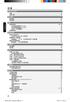 44 47 47 V01_Draft_ VP3126_98_ TCHNin44 44 2007-2-13 10:20:26 45 V01_Draft_ VP3126_98_ TCHNin45 45 2007-2-13 10:20:26 ! 5cm (20") 10cm (40") 10cm (40") 5cm (20") 46 V01_Draft_ VP3126_98_ TCHNin46 46 2007-2-13
44 47 47 V01_Draft_ VP3126_98_ TCHNin44 44 2007-2-13 10:20:26 45 V01_Draft_ VP3126_98_ TCHNin45 45 2007-2-13 10:20:26 ! 5cm (20") 10cm (40") 10cm (40") 5cm (20") 46 V01_Draft_ VP3126_98_ TCHNin46 46 2007-2-13
V39用户手册0227.doc
 300 2004 (FCC) FCC I/O B Cet appareil numérique de la classe B respecte toutes les exigences du Réglement sur le matériel brouilieur du Canada. Windows Windows 98 Windows 2000 Windows ME Windows XP Microsoft
300 2004 (FCC) FCC I/O B Cet appareil numérique de la classe B respecte toutes les exigences du Réglement sur le matériel brouilieur du Canada. Windows Windows 98 Windows 2000 Windows ME Windows XP Microsoft
交通部觀光局
 新 北 市 政 府 警 察 局 暨 所 屬 機 關 內 部 控 制 制 度 中 華 民 國 104 年 6 月 修 訂 紀 錄 版 本 ( 次 ) 修 訂 日 期 修 訂 頁 次 修 訂 單 位 增 訂 作 業 項 目 修 訂 類 別 刪 除 作 業 項 目 修 正 控 制 重 點 其 他 修 訂 修 訂 摘 要 1.0 102.12.27 - - - - - - 本 局 暨 所 屬 機 關 內 部
新 北 市 政 府 警 察 局 暨 所 屬 機 關 內 部 控 制 制 度 中 華 民 國 104 年 6 月 修 訂 紀 錄 版 本 ( 次 ) 修 訂 日 期 修 訂 頁 次 修 訂 單 位 增 訂 作 業 項 目 修 訂 類 別 刪 除 作 業 項 目 修 正 控 制 重 點 其 他 修 訂 修 訂 摘 要 1.0 102.12.27 - - - - - - 本 局 暨 所 屬 機 關 內 部
untitled
 INSTAATION AND MAINTENANCE INSTRUCTIONS INSTRUCTIONS D INSTAATION ET DE MAINTENANCE INBETRIEBNAHME - UND WARTUNGSANEITUNG INSTRUCCIONES DE PUESTA EN MARCHA Y MANTENIMIENTO INSTRUZIONI DI MESSA IN SERVIZIO
INSTAATION AND MAINTENANCE INSTRUCTIONS INSTRUCTIONS D INSTAATION ET DE MAINTENANCE INBETRIEBNAHME - UND WARTUNGSANEITUNG INSTRUCCIONES DE PUESTA EN MARCHA Y MANTENIMIENTO INSTRUZIONI DI MESSA IN SERVIZIO
untitled
 Copyright 2008 2009/09 Microsoft MS-DOS Windows Windows Sound System Microsoft Corporation Intel Centrino Centrino Duo Pentium M Banias Calexico Intel Corporation Sound Blaster Sound Blaster Pro Creative
Copyright 2008 2009/09 Microsoft MS-DOS Windows Windows Sound System Microsoft Corporation Intel Centrino Centrino Duo Pentium M Banias Calexico Intel Corporation Sound Blaster Sound Blaster Pro Creative
s p o r t o w e j n a w i e r z c h n i s y n t e t y c z n, e jp o l i u r e t a n o w e j z o o n e j z n a s t p u j c e j k o n s t r u k c j i a
 G d y n i a B u d o w a b o i s k a w i e l o f u n k c y j n e g o o n a w i e r z c h n i p o l i u r e t a n o w e j p r z y Z e s p o l e S z k H o t e l a r s k o- G a s t r o n o m i c z n y c h
G d y n i a B u d o w a b o i s k a w i e l o f u n k c y j n e g o o n a w i e r z c h n i p o l i u r e t a n o w e j p r z y Z e s p o l e S z k H o t e l a r s k o- G a s t r o n o m i c z n y c h
In the After
 T e x t t o S e IF 1 c a n m a k e a p e r s o n a l c o n n e c t i o n t o t h e m a i n c h a r a c t e r, A m y ë A m y is a s t r o n g w ill e d f i g ht e r w h o is v e r y p r o t e c t iv e o
T e x t t o S e IF 1 c a n m a k e a p e r s o n a l c o n n e c t i o n t o t h e m a i n c h a r a c t e r, A m y ë A m y is a s t r o n g w ill e d f i g ht e r w h o is v e r y p r o t e c t iv e o
audiogram3 Owners Manual
 USB AUDIO INTERFACE ZH 2 AUDIOGRAM 3 ( ) * Yamaha USB Yamaha USB ( ) ( ) USB Yamaha (5)-10 1/2 AUDIOGRAM 3 3 MIC / INST (XLR ) (IEC60268 ): 1 2 (+) 3 (-) 2 1 3 Yamaha USB Yamaha Yamaha Steinberg Media
USB AUDIO INTERFACE ZH 2 AUDIOGRAM 3 ( ) * Yamaha USB Yamaha USB ( ) ( ) USB Yamaha (5)-10 1/2 AUDIOGRAM 3 3 MIC / INST (XLR ) (IEC60268 ): 1 2 (+) 3 (-) 2 1 3 Yamaha USB Yamaha Yamaha Steinberg Media
2 : ; :
 4 CH 1 2 : ; : 1 2 2 3 3 4 4 5 5 6 1 6 2 8 3 11 6 13 1 13 2 14 14 1 15 2 16 3 17 4 18 5 22 6 23 7 24 7 CF 32 8 46 9 : 80GB HD 48 3 3 1 : 4 / / 4 9 2 CHANNEL 1 : 1 3 CHANNEL 2 : 2 4 CHANNEL 3 : 3 5 CHANNEL
4 CH 1 2 : ; : 1 2 2 3 3 4 4 5 5 6 1 6 2 8 3 11 6 13 1 13 2 14 14 1 15 2 16 3 17 4 18 5 22 6 23 7 24 7 CF 32 8 46 9 : 80GB HD 48 3 3 1 : 4 / / 4 9 2 CHANNEL 1 : 1 3 CHANNEL 2 : 2 4 CHANNEL 3 : 3 5 CHANNEL
なんこう ) 药 品 名 称 : 阿 库 其 毕 阿 阿 昔 洛 韦 软 膏 [ 皮 肤 外 用 药 ] (アクチビア 軟 膏 请 阅 读 以 下 注 意 事 项, 正 确 使 用 药 品 概 要 [ 功 能 主 治 ] 复 发 性 口 唇 疱 疹 ( 仅 限 于 以 往 接 受 过 医 生 的 诊
![なんこう ) 药 品 名 称 : 阿 库 其 毕 阿 阿 昔 洛 韦 软 膏 [ 皮 肤 外 用 药 ] (アクチビア 軟 膏 请 阅 读 以 下 注 意 事 项, 正 确 使 用 药 品 概 要 [ 功 能 主 治 ] 复 发 性 口 唇 疱 疹 ( 仅 限 于 以 往 接 受 过 医 生 的 诊 なんこう ) 药 品 名 称 : 阿 库 其 毕 阿 阿 昔 洛 韦 软 膏 [ 皮 肤 外 用 药 ] (アクチビア 軟 膏 请 阅 读 以 下 注 意 事 项, 正 确 使 用 药 品 概 要 [ 功 能 主 治 ] 复 发 性 口 唇 疱 疹 ( 仅 限 于 以 往 接 受 过 医 生 的 诊](/thumbs/40/22050164.jpg) この 翻 訳 につきましては できるだけ 日 本 語 の 原 文 に 近 づけるよ うに 翻 訳 しておりますが 100%その 内 容 を 保 証 するものではないこ とを 予 めご 了 承 ください 必 要 に 応 じて 日 本 語 の 添 付 文 書 をご 参 照 いただけるようお 願 いいたします ( 英 語 )(English) Regarding this translation, we
この 翻 訳 につきましては できるだけ 日 本 語 の 原 文 に 近 づけるよ うに 翻 訳 しておりますが 100%その 内 容 を 保 証 するものではないこ とを 予 めご 了 承 ください 必 要 に 応 じて 日 本 語 の 添 付 文 書 をご 参 照 いただけるようお 願 いいたします ( 英 語 )(English) Regarding this translation, we
LQ-2090CII/LQ-2090CIIN
 NPD5805-00 TC Seiko Epson Corporation Epson Epson () Seiko Epson Corporation Seiko Epson Corporation Seiko Epson Corporation Epson Epson Seiko Epson Corporation EPSON EPSON EXCEED YOUR VISION EXCEED YOUR
NPD5805-00 TC Seiko Epson Corporation Epson Epson () Seiko Epson Corporation Seiko Epson Corporation Seiko Epson Corporation Epson Epson Seiko Epson Corporation EPSON EPSON EXCEED YOUR VISION EXCEED YOUR
Microsoft Word - 5.與「因數」對話.doc
 k 89 k! ³ ³ ë!!v! œ ±áï Ð â á ë ± žë ÎÌŠ ñëë ± ë ³ ³ Î ò žëª œ Î â ë ý Ü ó œ ž «35 Çž 15 ˆž 20 Î ž þ «åô «ù ùë žˆ Þ ³ ª ¹ ª ö«á ë ë æ ë Ü ë Ü ž æ ª ë Ü ë ö æë Ü ½ ž Þ ë ÜÎ Š Š ï š ˆ ë ëüˆ à ë Ð Œ Û Œ œ
k 89 k! ³ ³ ë!!v! œ ±áï Ð â á ë ± žë ÎÌŠ ñëë ± ë ³ ³ Î ò žëª œ Î â ë ý Ü ó œ ž «35 Çž 15 ˆž 20 Î ž þ «åô «ù ùë žˆ Þ ³ ª ¹ ª ö«á ë ë æ ë Ü ë Ü ž æ ª ë Ü ë ö æë Ü ½ ž Þ ë ÜÎ Š Š ï š ˆ ë ëüˆ à ë Ð Œ Û Œ œ
木製家具類 品目番号 松 H30-1 品目名 チェスト白 価格 2,500 円 ( 税込 ) 重さ 29.6 kg 仕様 幅 60 cm奥行 40 cm高さ 85 cm 品目番号 松 H30-2 品目名 チェスト茶 価格 2,300 円 ( 税込 ) 重さ 23.2 kg 仕様 幅 44 cm奥行
 木製家具類 品目番号 松 H30-1 品目名 チェスト白 価格 2,500 円 ( 税込 ) 重さ 29.6 kg 仕様 幅 60 cm奥行 40 cm高さ 85 cm 品目番号 松 H30-2 品目名 チェスト茶 価格 2,300 円 ( 税込 ) 重さ 23.2 kg 仕様 幅 44 cm奥行 39 cm高さ 93 cm 品目番号 松 H30-3 品目名 チェストピンク 価格 2,500 円 (
木製家具類 品目番号 松 H30-1 品目名 チェスト白 価格 2,500 円 ( 税込 ) 重さ 29.6 kg 仕様 幅 60 cm奥行 40 cm高さ 85 cm 品目番号 松 H30-2 品目名 チェスト茶 価格 2,300 円 ( 税込 ) 重さ 23.2 kg 仕様 幅 44 cm奥行 39 cm高さ 93 cm 品目番号 松 H30-3 品目名 チェストピンク 価格 2,500 円 (
SINAMICS G120 siemens.com/sinamics-g120 Answers for industry.
 SINAMICS G120 siemens.com/sinamics-g120 Answers for industry. SINAMICS G120 SINAMICS G120 SINAMICS G120 (CU) 0.37 kw 250kW (PM) G120 I/O (EPos) STO SS1 SBC SLS SDI SSM PROFINET PROFIBUS PROFIdrive PROFIsafe
SINAMICS G120 siemens.com/sinamics-g120 Answers for industry. SINAMICS G120 SINAMICS G120 SINAMICS G120 (CU) 0.37 kw 250kW (PM) G120 I/O (EPos) STO SS1 SBC SLS SDI SSM PROFINET PROFIBUS PROFIdrive PROFIsafe
VX 680 安装指南
 VX 680 安 装 指 南 VeriFone 部 件 号 DOC268-003-SC-A, 修 订 版 A VX 680 安 装 指 南 2010 VeriFone, Inc. 保 留 所 有 权 利 未 经 VeriFone, Inc. 书 面 许 可, 不 得 以 任 何 方 式 复 制 或 传 播 本 文 档 的 任 何 内 容 本 文 档 所 包 含 的 信 息 如 有 更 改, 恕 不
VX 680 安 装 指 南 VeriFone 部 件 号 DOC268-003-SC-A, 修 订 版 A VX 680 安 装 指 南 2010 VeriFone, Inc. 保 留 所 有 权 利 未 经 VeriFone, Inc. 书 面 许 可, 不 得 以 任 何 方 式 复 制 或 传 播 本 文 档 的 任 何 内 容 本 文 档 所 包 含 的 信 息 如 有 更 改, 恕 不
1.ai
 HDMI camera ARTRAY CO,. LTD Introduction Thank you for purchasing the ARTCAM HDMI camera series. This manual shows the direction how to use the viewer software. Please refer other instructions or contact
HDMI camera ARTRAY CO,. LTD Introduction Thank you for purchasing the ARTCAM HDMI camera series. This manual shows the direction how to use the viewer software. Please refer other instructions or contact
fi-4990c
 C150-E192-01ZH fi-4990c fi-4990c 01 No. C150-E192-01ZH Le pésent appareil numérique n ément pas de bruits radioélectriques dépassant les limites applicables aux appareils numériques de la classe A prescridtes
C150-E192-01ZH fi-4990c fi-4990c 01 No. C150-E192-01ZH Le pésent appareil numérique n ément pas de bruits radioélectriques dépassant les limites applicables aux appareils numériques de la classe A prescridtes
GX240T2 SJGパーツリスト201903
 meiwa コンクリートカッタ搭載エンジンパーツリスト 搭載型式適応号機 HC140 11001- 目次 E-2 シリンダーヘッド E-3 シリンダーバレル E-6 クランケースカバー E-7 クランクシャフト E-8 ピストン E-9 カムシャフト E-11 リコイルスターター E-12 ファンカバー E-14 キャブレター E-15 エアークリーナー E-16 マフラー E-17 フューエルタンク
meiwa コンクリートカッタ搭載エンジンパーツリスト 搭載型式適応号機 HC140 11001- 目次 E-2 シリンダーヘッド E-3 シリンダーバレル E-6 クランケースカバー E-7 クランクシャフト E-8 ピストン E-9 カムシャフト E-11 リコイルスターター E-12 ファンカバー E-14 キャブレター E-15 エアークリーナー E-16 マフラー E-17 フューエルタンク
AS4610 Series QSG-EN_SC_TC R02.book
 Quick Start Guide 4/48-Port GE Data Center Switch AS460-0T AS460-0P AS460-54T AS460-54P. Unpack the Switch and Check Contents AS460-0T AS460-0P Note: The switch can also be installed on a desktop or shelf
Quick Start Guide 4/48-Port GE Data Center Switch AS460-0T AS460-0P AS460-54T AS460-54P. Unpack the Switch and Check Contents AS460-0T AS460-0P Note: The switch can also be installed on a desktop or shelf
10WX36_OG_KOR.indd
 1 3M Digital Projector WX36 2 3 40 4 7 42 7 9 14 44 14 15 15 15 50 16 16 17 17 17 60 18 18 18 18 67 20 20 21 21 22 73 22 24 25 25 82 26 28 85 85 87 89 30 90 91 33 91 94 94 95 36 99 VIDEO ASPECT MAGNIFY
1 3M Digital Projector WX36 2 3 40 4 7 42 7 9 14 44 14 15 15 15 50 16 16 17 17 17 60 18 18 18 18 67 20 20 21 21 22 73 22 24 25 25 82 26 28 85 85 87 89 30 90 91 33 91 94 94 95 36 99 VIDEO ASPECT MAGNIFY
c-AR64SH-102
 Chapter 2 GIGA-BYTE TECHNOLOGY CO, LTD GBT ( ) GBT GBT, GBT 2002 3 15 1 1 11 3 12 3 2 21 4 22 5 23 6 3 31 Win 98/ 98SE, WinME Win XP 8 311 8 312 Direct X 9 313 11 314 14 315 14 316 18 32 Windows NT 40
Chapter 2 GIGA-BYTE TECHNOLOGY CO, LTD GBT ( ) GBT GBT, GBT 2002 3 15 1 1 11 3 12 3 2 21 4 22 5 23 6 3 31 Win 98/ 98SE, WinME Win XP 8 311 8 312 Direct X 9 313 11 314 14 315 14 316 18 32 Windows NT 40
Windows 2000 Server for T100
 2 1 Windows 95/98 Windows 2000 3.5 Windows NT Server 4.0 2 Windows DOS 3.5 T200 2002 RAID RAID RAID 5.1 Windows 2000 Server T200 2002 Windows 2000 Server Windows 2000 Server Windows 2000 Server 3.5 for
2 1 Windows 95/98 Windows 2000 3.5 Windows NT Server 4.0 2 Windows DOS 3.5 T200 2002 RAID RAID RAID 5.1 Windows 2000 Server T200 2002 Windows 2000 Server Windows 2000 Server Windows 2000 Server 3.5 for
九十二年度私立技專校院整體發展經費獎補助
 POWER SYSTEM 100Mbps 100Mb ps DR IV E 0 DR IV E 1 CONG. ETHERNET 0 ETH E RN ET 1 DRIVE 0 DRIVE 1 Cache Engine 500 SE RIE S ON/OF F POWER 10DT E1 1 0DTE2 INP HONE 1PHONE2 ON/OF F POWE R 10 DTE1 10DT E 2
POWER SYSTEM 100Mbps 100Mb ps DR IV E 0 DR IV E 1 CONG. ETHERNET 0 ETH E RN ET 1 DRIVE 0 DRIVE 1 Cache Engine 500 SE RIE S ON/OF F POWER 10DT E1 1 0DTE2 INP HONE 1PHONE2 ON/OF F POWE R 10 DTE1 10DT E 2
Bose 3 UL CSA VDE CCC FCC 15 B / Bose Corporation FCC 15 RSS (1) (2) 2-
 QUIETCONTROL 30 OWNER S GUIDE BRUGERVEJLEDNING BEDIENUNGSANLEITUNG GEBRUIKERSHANDLEIDING GUÍA DEL USUARIO KÄYTTÖOHJE NOTICE D UTILISATION MANUALE DI ISTRUZIONI KEZELÉSI ÚTMUTATÓ BRUKERVEILEDNING PODRĘCZNIK
QUIETCONTROL 30 OWNER S GUIDE BRUGERVEJLEDNING BEDIENUNGSANLEITUNG GEBRUIKERSHANDLEIDING GUÍA DEL USUARIO KÄYTTÖOHJE NOTICE D UTILISATION MANUALE DI ISTRUZIONI KEZELÉSI ÚTMUTATÓ BRUKERVEILEDNING PODRĘCZNIK
untitled
 User Guide StyleView Primary Drawer www.ergotron.com User's Guide - English Guía del usuario - Español Manuel de l utilisateur - Français Gebruikersgids - Nederlands Benutzerhandbuch - Deutsch Guida per
User Guide StyleView Primary Drawer www.ergotron.com User's Guide - English Guía del usuario - Español Manuel de l utilisateur - Français Gebruikersgids - Nederlands Benutzerhandbuch - Deutsch Guida per

